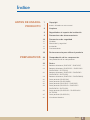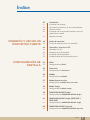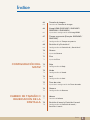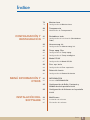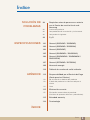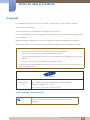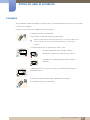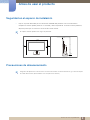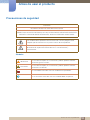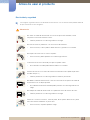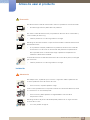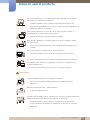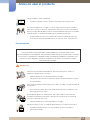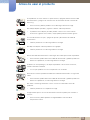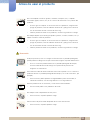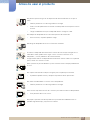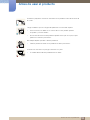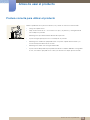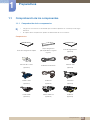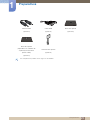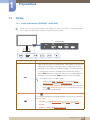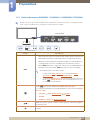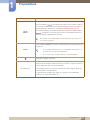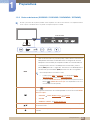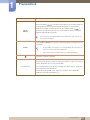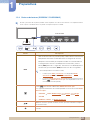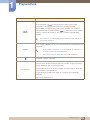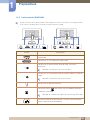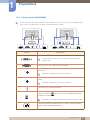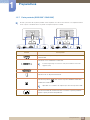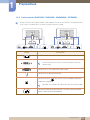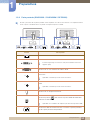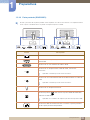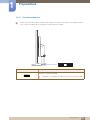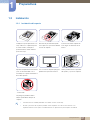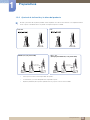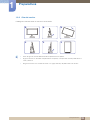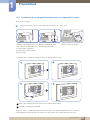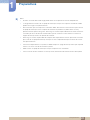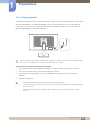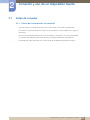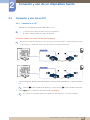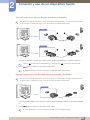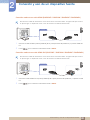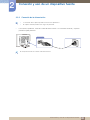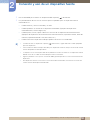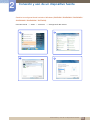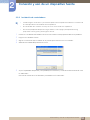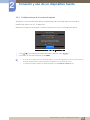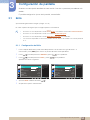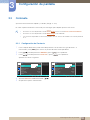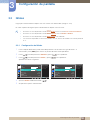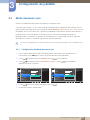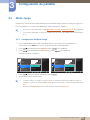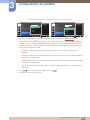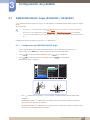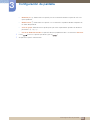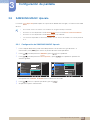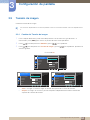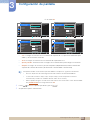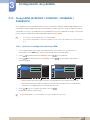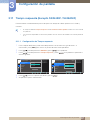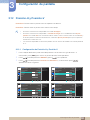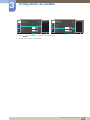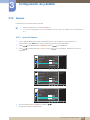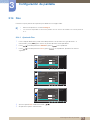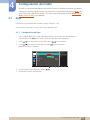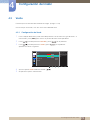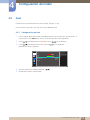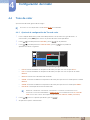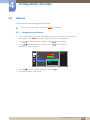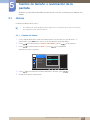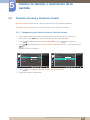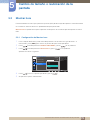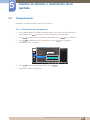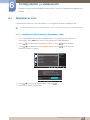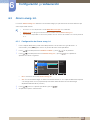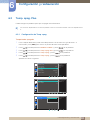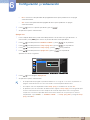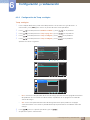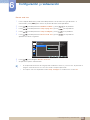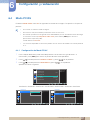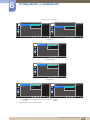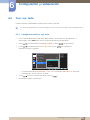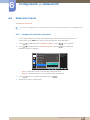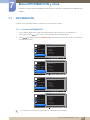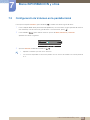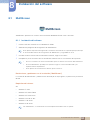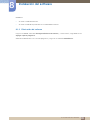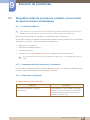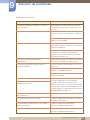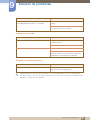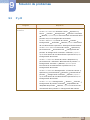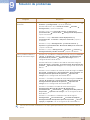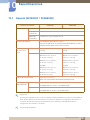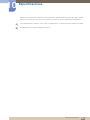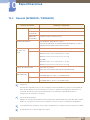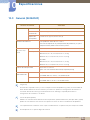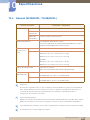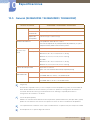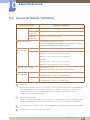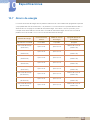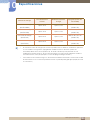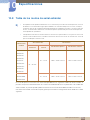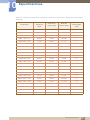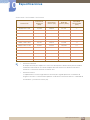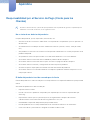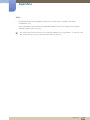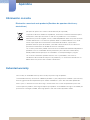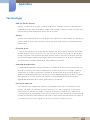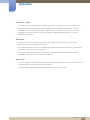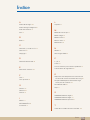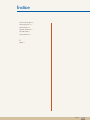Manual del
usuario
S22E450F
S22E650D
S23E650D
S23E650K
S24E450F
S24E650PL
S24E650XL
S24E650DW
S24E650MW
S24E650XW
S27E650D
S27E650X
El color y el aspecto pueden variar según el producto;
las especificaciones están sujetas a cambios sin previo
aviso para mejorar el rendimiento del producto.
Antes de usar el equipo lea este manual para evitar fallas
y guarde para futuras referencias.
BN46-00480A-10

Índice
2
Índice
ANTES DE USAR EL
PRODUCTO
7 Copyright
7 Iconos utilizados en este manual
8 Limpieza
9 Seguridad en el espacio de instalación
9 Precauciones de almacenamiento
10 Precauciones de seguridad
10 Símbolos
11 Electricidad y seguridad
12 Instalación
14 Funcionamiento
19 Postura correcta para utilizar el producto
PREPARATIVOS 20 Comprobación de los componentes
20 Comprobación de los componentes
22 Partes
22 Botones delanteros (S22E450F / S24E450F)
24 Botones delanteros (S24E650PL / S24E650XL /
S24E650XW / S27E650X)
26 Botones delanteros (S22E650D / S23E650D /
S24E650DW / S27E650D)
28 Botones delanteros (S23E650K / S24E650MW)
30 Parte posterior (S23E650K)
31 Parte posterior (S24E650MW)
32 Parte posterior (S22E450F / S24E450F)
33 Parte posterior (S22E650D / S23E650D /
S24E650DW / S27E650D)
34 Parte posterior (S24E650XL / S24E650XW /
S27E650X)
35 Parte posterior (S24E650PL)
36 Vista lateral derecha

Índice
Índice
3
37 Instalación
37 Instalación del soporte
38 Ajuste de la inclinación y la altura del producto
39 Giro del monitor
40 Instalación de un equipo de montaje mural o un
soporte de escritorio
42 Bloqueo antirrobo
CONEXIÓN Y USO DE UN
DISPOSITIVO FUENTE
43 Antes de conectar
43 Puntos de control previos a la conexión
44 Conexión y uso de un PC
44 Conexión a un PC
48 Conexión de la alimentación
52 Instalación de controladores
53 Establecimiento de la resolución óptima
CONFIGURACIÓN DE
PANTALLA
54 Brillo
54 Configuración de Brillo
55 Contraste
55 Configuración de Contraste
56 Nitidez
56 Configuración de Nitidez
57 Modo descanso ojos
57 Configuración de Modo descanso ojos
58 Modo Juego
58 Configuración de Modo Juego
59 SAMSUNG MAGIC Bright
59 Configuración de SAMSUNG MAGIC Bright
61 SAMSUNG MAGIC Angle (S22E450F /
S24E450F)
61 Configuración de SAMSUNG MAGIC Angle
63 SAMSUNG MAGIC Upscale
63 Configuración de SAMSUNG MAGIC Upscale

Índice
Índice
4
64 Tamaño de imagen
64 Cambio del Tamaño de imagen
66 N.neg HDMI (S22E450F / S24E450F /
S23E650K / S24E650PL)
66 Ajuste de la configuración de N.neg HDMI
67 Tiempo respuesta (Excepto S22E450F /
S24E450F)
67 Configuración de Tiempo respuesta
68 Posición-H y Posición-V
68 Configuración de Posición-H y Posición-V
70 Grueso
70 Ajuste de Grueso
71 Fino
71 Ajuste de Fino
CONFIGURACIÓN DEL
MATIZ
72 Rojo
72 Configuración de Rojo
73 Verde
73 Configuración de Verde
74 Azul
74 Configuración de Azul
75 Tono de color
75 Ajuste de la configuración de Tono de color
76 Gamma
76 Configuración de Gamma
CAMBIO DE TAMAÑO O
REUBICACIÓN DE LA
PANTALLA
77 Idioma
77 Cambio del Idioma
78 Posición-H menú y Posición-V menú
78 Configuración de Posición-H menú y
Posición-V menú

Índice
Índice
5
79 Mostrar hora
79 Configuración de Mostrar hora
80 Transparencia
80 Modificación de Transparencia
CONFIGURACIÓN Y
RESTAURACIÓN
81 Restablecer todo
81 Configuración de inicialización (Restablecer
Todo)
82 Ahorro energ. int.
82 Configuración de Ahorro energ. int.
83 Temp. apag. Plus
83 Configuración de Temp. apag.
85 Configuración de Temp. ecológico
87 Modo PC/AV
87 Configuración de Modo PC/AV
89 Frec. rep. tecla
89 Configuración de Frec. rep. tecla
90 Detección fuente
90 Configuración de Detección fuente
MENÚ INFORMACIÓN Y
OTROS
91 INFORMACIÓN
91 Acceso a INFORMACIÓN
92 Configuración de Brillo, Contraste y
Nitidez desde la pantalla inicial
93 Configuración de Volumen en la pantalla
inicial
INSTALACIÓN DEL
SOFTWARE
94 MultiScreen
94 Instalación del software
95 Eliminación del software

Índice
Índice
6
SOLUCIÓN DE
PROBLEMAS
96 Requisitos antes de ponerse en contacto
con el Centro de servicio técnico de
Samsung
96 Prueba del producto
96 Comprobación de la resolución y la frecuencia
96 Compruebe lo siguiente.
99 P y R
ESPECIFICACIONES 101 General (S22E450F / S22E650D)
103 General (S23E650D / S23E650K)
104 General (S24E450F)
105 General (S24E650PL / S24E650XL)
106 General (S24E650DW / S24E650MW /
S24E650XW)
107 General (S27E650D / S27E650X)
108 Ahorro de energía
110 Tabla de los modos de señal estándar
APÉNDICE 113 Responsabilidad por el Servicio de Pago
(Coste para los Clientes)
113 No se trata de un defecto del producto
113 El daño del producto ha sido causado por el
cliente
114 Otros
115 Eliminación correcta
115 Eliminación correcta de este producto
(Residuos de aparatos eléctricos y electrónicos)
115 Extended warranty
116 Terminología
ÍNDICE

7
Antes de usar el producto
Antes de usar el producto
Copyright
El contenido de este manual está sujeto a cambios sin previo aviso a fin de mejorar su calidad.
© 2015 Samsung Electronics
Samsung Electronics es el propietario del copyright de este manual.
El uso o la reproducción de este manual parcial o totalmente sin la autorización de Samsung Electronics
están prohibidos.
Microsoft, Windows y Windows NT son marcas comerciales registradas de Microsoft Corporation.
VESA, DPM y DDC son marcas comerciales registradas de Video Electronics Standards Association.
Iconos utilizados en este manual
Se puede cobrar una tarifa administrativa si.
(a) el usuario solicita un técnico y el producto no tiene ningún defecto.
(es decir, si el usuario no se ha leído este manual del usuario).
(b) el usuario lleva el producto a reparar a un centro de servicio y el producto no tiene ningún
defecto.
(es decir, si el usuario no se ha leído este manual del usuario).
Antes de realizar cualquier trabajo o efectuar la visita al usuario se le comunicará a éste el monto
de la tarifa administrativa.
SOLO MÉXICO
IMPORTADO
POR:
GENERAL MARIANO ESCOBEDO 476 PISO 8
COL. ANZURES, DELEGACIÓN MIGUEL HIDALGO, MÉXICO,
DISTRITO FEDERAL, C.P. 11590
TEL : 01 (55) 5747-5100 / 01 800 726 7864
Las imágenes siguientes tienen fines de referencia únicamente. Las
situaciones reales pueden diferir de lo que se muestra en estas
imágenes.

8
Antes de usar el producto
Antes de usar el producto
Limpieza
Tenga cuidado al limpiar el producto, ya que el panel y la parte exterior de las pantallas LCD avanzadas
se arañan con facilidad.
Ponga en práctica los pasos siguientes durante la limpieza.
1. Apague el monitor y el ordenador.
2. Desconecte el cable de alimentación del monitor.
Sujete el cable de alimentación por el enchufe y no toque el cable con las
manos húmedas. De lo contrario, podría producirse una descarga
eléctrica.
3. Limpie el monitor con un paño limpio, suave y seco.
No utilice limpiadores que contengan alcohol,
disolventes ni agentes tensioactivos en el monitor.
No rocíe agua ni detergente directamente sobre el
producto.
4. Moje un paño suave y seco con agua y escúrralo bien para limpiar el
exterior del monitor.
5. Conecte el cable de alimentación al producto tras limpiarlo.
6. Encienda el monitor y el ordenador.
!
!

9
Antes de usar el producto
Antes de usar el producto
Seguridad en el espacio de instalación
Deje un espacio adecuado para la ventilación alrededor del producto. Un incremento de la
temperatura interior puede provocar un incendio y dañar el producto. Cuando instale el producto,
deje el espacio que se muestra a continuación como mínimo.
El aspecto exterior puede variar según el producto.
Precauciones de almacenamiento
Asegúrese de ponerse en contacto con el Centro de servicio al cliente de Samsung si necesita limpiar
el interior del monitor. (Se le cobrará una tarifa por este servicio.)
10 cm
10 cm
10 cm
10 cm
10 cm

10
Antes de usar el producto
Antes de usar el producto
Precauciones de seguridad
Símbolos
Precaución
NO ABRIR: RIESGO DE DESCARGA ELÉCTRICA
Precaución : PARA REDUCIR EL RIESGO DE DESCARGA ELÉCTRICA, NO RETIRE LA
CUBIERTA (NI LA PARTE POSTERIOR). NO HAY PIEZAS QUE SE PUEDAN REPARAR EN EL
INTERIOR. PARA CUALQUIER REPARACIÓN, ACUDA A PERSONAL CUALIFICADO.
Este símbolo indica que dentro existe alta tensión. Resulta peligroso tener
cualquier tipo de contacto con las partes internas de este producto.
Este símbolo advierte de que, junto con este producto, se incluye
documentación importante relacionada con su funcionamiento y
mantenimiento.
Advertencia
En caso de no respetar las instrucciones, podrían producirse daños
personales graves o fatales.
Precaución
En caso de no respetar las instrucciones, podrían producirse daños
personales o materiales.
Las actividades marcadas con este símbolo están prohibidas.
Las instrucciones marcadas con este símbolo deben respetarse.

11
Antes de usar el producto
Antes de usar el producto
Electricidad y seguridad
Las imágenes siguientes tienen fines de referencia únicamente. Las situaciones reales pueden diferir de
lo que se muestra en estas imágenes.
Advertencia
No utilice un cable de alimentación o un enchufe que estén dañados, como
tampoco una toma de corriente suelta.
Podrían producirse una descarga eléctrica o fuego.
No enchufe muchos productos a la misma toma de corriente.
De lo contrario, la toma podría sobrecalentarse y provocar un incendio.
No toque el enchufe con las manos mojadas.
De lo contrario, podría producirse una descarga eléctrica.
Inserte el enchufe hasta el fondo para que no quede suelto.
Una conexión inestable podría desencadenar un incendio.
Conecte el enchufe a una toma de corriente conectada a tierra (Sólo dispositivos
aislados de tipo 1.)
Podrían producirse una descarga eléctrica o daños personales.
No doble el cable de alimentación ni tire con fuerza de él. No aplaste el cable de
alimentación con un objeto pesado.
Un cable de alimentación dañado podría provocar una descarga eléctrica o
fuego.
No coloque el cable de alimentación ni el producto cerca de fuentes de calor.
Podrían producirse una descarga eléctrica o fuego.
Elimine las sustancias extrañas, como el polvo, de las patillas del enchufe y de la
toma de corriente mediante un paño seco.
De lo contrario, se podría producir fuego.
!
!
!

12
Antes de usar el producto
Antes de usar el producto
Precaución
Instalación
Advertencia
No desenchufe el cable de alimentación mientras el producto se esté utilizando.
Una descarga eléctrica podría dañar el producto.
No utilice el cable de alimentación para productos distintos de los autorizados y
suministrados por Samsung.
Podrían producirse una descarga eléctrica o fuego.
Mantenga la toma de corriente a la que esté enchufado el cable de alimentación
libre de obstáculos.
Si se produce cualquier problema en el producto, desenchufe el cable de
alimentación a fin de cortar la alimentación del producto completamente.
No es posible cortar la corriente que llega al producto completamente
mediante el botón de encendido.
Cuando desconecte el cable de alimentación de la toma de la pared, sosténgalo
por el enchufe.
Podrían producirse una descarga eléctrica o fuego.
No coloque velas, repelentes para insectos ni cigarrillos sobre el producto. No
instale el producto cerca de fuentes de calor.
De lo contrario, se podría producir fuego.
Evite instalar el producto en un espacio estrecho con ventilación deficiente, como
una estantería o un armario de pared.
De lo contrario, podría producirse fuego debido al aumento de la
temperatura interna.
Mantenga la bolsa de plástico de embalaje del producto en un lugar fuera del
alcance de los niños.
Los niños podrían ahogarse.
!
!
!
!

13
Antes de usar el producto
Antes de usar el producto
Precaución
No instale el producto en una superficie inestable o que vibre (una estantería
poco firme, una superficie inclinada, etc.).
El producto podría caerse y romperse o provocar daños personales.
La utilización del producto en un área con mucha vibración puede dañar el
producto o provocar un incendio.
No instale el producto en un vehículo ni en un lugar expuesto al polvo, la
humedad (goteras, por ejemplo), aceite o humo.
Podrían producirse una descarga eléctrica o fuego.
No exponga el producto a la luz directa del sol, al calor ni a objetos calientes
como una estufa.
De lo contrario, podría reducirse la vida útil del producto o producirse un
incendio.
No instale el producto al alcance de los niños pequeños.
El producto podría caerse y provocar daños personales a los niños.
Los aceites aptos para consumo humano (como por ejemplo el de semilla de
soja) podrían dañar o deformar el producto. Evite manchar el producto con
cualquier tipo de aceite.
Y no instale ni use el producto en una cocina ni cerca de los fogones.
Tenga cuidado de no dejar caer el producto al moverlo.
De lo contrario, podrían producirse daños en el producto o daños
personales.
No apoye el producto sobre su parte delantera.
La pantalla podría dañarse.
Cuando instale el producto en un receptáculo o una repisa, asegúrese de que el
borde inferior de la parte delantera del producto no sobresalga.
El producto podría caerse y romperse o provocar daños personales.
Instale el producto únicamente en receptáculos o repisas con el tamaño
adecuado.
!
!

14
Antes de usar el producto
Antes de usar el producto
Funcionamiento
Advertencia
Tenga cuidado al soltar el producto.
El producto podría caerse y romperse o provocar daños personales.
Si instala el producto en un lugar inusual (un lugar expuesto a gran cantidad
polvo fino, sustancias químicas, temperaturas extremas o mucha humedad), o
bien en un lugar donde deba funcionar ininterrumpidamente durante un periodo
largo de tiempo, su rendimiento podría verse gravemente afectado.
Asegúrese de consultar con el Centro de servicio al cliente de Samsung
antes de la instalación del producto en un lugar con estas características.
IMPORTANTE:
PARA PREVENIR CUALQUIER MAL FUNCIONAMIENTO Y EVITAR DANOS, LEA
DETALLADAMENTE ESTE MANUAL DE INSTRUCCIONES ANTES DE CONECTAR Y OPERAR
EL AP ARATO, CONSERVE EL MANUAL PARA FUTURAS REFERENCIAS, GRACIAS. POR
FAVOR LEA ESTE MANUAL ANTES DE OPERAR EL AP ARATO Y GUARDEL O PARA
REFERENCIAS FUTURAS.
Existe alta tensión dentro del producto. No intente desmontar, reparar ni
modificar el producto por su cuenta.
Podrían producirse una descarga eléctrica o fuego.
Póngase en contacto con el Centro de servicio al cliente de Samsung para
las reparaciones.
Para mover el producto, desconecte antes todos los cables, incluido el cable de
alimentación.
De lo contrario, podría dañarse el cable de alimentación y producirse una
descarga eléctrica o fuego.
Si el producto genera un ruido extraño, olor a quemado o humo, retire de
inmediato el cable de alimentación y póngase en contacto con el Centro de
servicio al cliente de Samsung.
Podrían producirse una descarga eléctrica o fuego.
No permita que los niños se cuelguen del producto o se suban encima de él.
El producto podría caerse y los niños podrían resultar lastimados o
gravemente heridos.
!
SAMSUNG
!
!
!

15
Antes de usar el producto
Antes de usar el producto
Si el producto se cae o se daña su parte externa, apáguelo, desenchufe el cable
de alimentación y póngase en contacto con el Centro de servicio al cliente de
Samsung.
De lo contrario, podrían producirse una descarga eléctrica o fuego.
No coloque objetos pesados, juguetes ni dulces sobre el producto.
El producto o los objetos pesados podrían caerse si los niños intentan
alcanzar los juguetes o los dulces, lo que podría provocar heridas graves.
En caso de tormenta o rayos, apague el aparato y desconecte el cable de
alimentación.
Podrían producirse una descarga eléctrica o fuego.
No deje caer objetos sobre el producto ni lo golpee.
Podrían producirse una descarga eléctrica o fuego.
No tire del cable de alimentación ni de ningún otro cable para mover el producto.
De lo contrario, podría dañarse el cable de alimentación y podrían producirse
daños en el producto, una descarga eléctrica o fuego.
Si detecta un escape de gas, no toque el producto ni el enchufe. Asimismo,
ventile el área de inmediato.
Las chispas podrían causar una explosión o un incendio.
No levante ni mueva el producto mediante el cable de alimentación ni ningún otro
cable.
De lo contrario, podría dañarse el cable de alimentación y podrían producirse
daños en el producto, una descarga eléctrica o fuego.
No utilice ni mantenga aerosoles u otras sustancias inflamables cerca del
producto.
Podrían producirse una explosión o fuego.
Asegúrese de que las ranuras de ventilación no estén tapadas por manteles o
cortinas.
De lo contrario, podría producirse fuego debido al aumento de la
temperatura interna.
!
!
!
GAS
!

16
Antes de usar el producto
Antes de usar el producto
Precaución
No inserte objetos metálicos (palillos, monedas, horquillas, etc.) ni objetos
inflamables (papel, cerillas, etc.) en las ranuras de ventilación ni los puertos del
producto.
Si entra agua o cualquier sustancia extraña en el producto, asegúrese de
apagar el producto, retire el cable de alimentación y póngase en contacto
con el Centro de servicio al cliente de Samsung.
Podrían producirse daños en el producto, una descarga eléctrica o fuego.
No coloque objetos que contengan líquidos (jarrones, macetas, botellas, etc.) ni
objetos metálicos sobre el producto.
Si entra agua o cualquier sustancia extraña en el producto, asegúrese de
apagar el producto, retire el cable de alimentación y póngase en contacto
con el Centro de servicio al cliente de Samsung.
Podrían producirse daños en el producto, una descarga eléctrica o fuego.
Si deja la pantalla fija con una imagen estática durante un periodo prolongado,
puede producirse desgaste con persistencia de imágenes o píxeles defectuosos.
Si no va a utilizar el producto durante un periodo prolongado de tiempo,
active el modo de ahorro de energía o un protector de pantalla con
imágenes en movimiento.
Desconecte el cable de alimentación de la toma de la pared si no va a utilizar el
producto durante un periodo prolongado de tiempo (si se va de vacaciones, por
ejemplo).
De lo contrario, podría producirse fuego debido al polvo acumulado, el
sobrecalentamiento, una descarga eléctrica o una fuga eléctrica.
Utilice el producto con la resolución y la frecuencia recomendadas.
De no hacerlo podría sufrir problemas de visión.
No coloque varios adaptadores de CC juntos.
De lo contrario, se podría producir fuego.
Retire la bolsa de plástico del adaptador de CC antes de utilizarlo.
De lo contrario, se podría producir fuego.
10 0
!
!
-_-
!
!

17
Antes de usar el producto
Antes de usar el producto
No permita que entre agua en el dispositivo de alimentación de CC ni que se
moje.
Podrían producirse una descarga eléctrica o fuego.
Evite el uso del producto en el exterior cuando pueda verse expuesto a lluvia
o nieve.
Tenga cuidado de no mojar el adaptador de CC al fregar el suelo.
No coloque el adaptador de CC cerca de aparatos de calefacción.
De lo contrario, se podría producir fuego.
Mantenga el adaptador de CC en un área bien ventilada.
Si coloca el adaptador de alimentación CA/CC de manera que cuelgue con el
cable boca arriba, podría entrar agua u otras sustancias extrañas en el
Adaptador, y causar problemas de funcionamiento.
Asegúrese de colocar el adaptador de alimentación CA/CC sobre una superficie
plana, como una mesa o el suelo.
Mirar fijamente la pantalla desde muy cerca durante mucho tiempo puede dañar
la vista.
No sujete el monitor boca abajo ni lo agarre por el soporte para moverlo.
El producto podría caerse y romperse o provocar daños personales.
No utilice humidificadores ni estufas cerca del producto.
Podrían producirse una descarga eléctrica o fuego.
Descanse los ojos durante más de 5 minutos por cada hora de uso del producto.
Esto permitirá descansar la vista.
No toque la pantalla cuando el producto haya estado encendido durante un
periodo largo de tiempo, ya que estará caliente.
!
!
!
!

18
Antes de usar el producto
Antes de usar el producto
Guarde los pequeños accesorios utilizados con el producto fuera del alcance de
los niños.
Tenga cuidado al ajustar el ángulo del producto o la altura del soporte.
De lo contrario, los dedos o las manos de los niños podrían quedar
atrapados y resultar heridos.
Una inclinación excesiva del producto podría hacer que se cayera, lo que
podría causar daños personales.
No coloque objetos pesados sobre el producto.
Podrían producirse daños en el producto o daños personales.
Cuando use auriculares no ponga el volumen muy alto.
El sonido demasiado alto puede dañar los oídos.
!
!

19
Antes de usar el producto
Antes de usar el producto
Postura correcta para utilizar el producto
Utilice el producto con la postura correcta, tal y como se muestra a continuación:
Ponga la espalda recta.
Deje una distancia de 45 - 50 cm entre sus ojos y la pantalla, y mire ligeramente
hacia abajo a la pantalla.
Mantenga los ojos directamente delante de la pantalla.
Ajuste el ángulo para que la luz no se refleje en la pantalla.
Mantenga los antebrazos perpendiculares a la parte superior de los brazos y al
mismo nivel que el dorso de las manos.
Mantenga los codos con el ángulo adecuado.
Ajuste la altura del producto para poder mantener las rodillas dobladas a 90 grados
o más, los talones apoyados en el suelo y los brazos más bajos que el corazón.

20
1 Preparativos
1
Preparativos
1.1 Comprobación de los componentes
1.1.1 Comprobación de los componentes
Póngase en contacto con el distribuidor que le vendió el producto en caso de que falte algún
elemento.
El aspecto de los componentes puede ser diferente del de las ilustraciones.
Componentes
Guía de configuración rápida
Tarjeta de garantía
(No disponible en algunos
lugares)
Guía de regulaciones
(opcional)
Manual del usuario
(opcional)
Cable de alimentación
Cable D-Sub
(opcional)
Cable D-Sub
(opcional)
Cable DVI
(opcional)
Cable DVI
(opcional)
Cable HDMI
(opcional)
Cable HDMI-DVI
(opcional)
Cable DP
(opcional)

21
Preparativos
1
1 Preparativos
Los componentes pueden variar según las localidades.
Cable estéreo
(opcional)
Cable USB
(opcional)
Base del soporte
(opcional)
Base del soporte
(Aplicable a los modelos de
soporte que sólo tienen
puertos USB.)
(opcional)
Conector del soporte
(opcional)

22
Preparativos
1
1 Preparativos
1.2 Partes
1.2.1 Botones delanteros (S22E450F / S24E450F)
El color y la forma de las piezas pueden variar respecto a los de las ilustraciones. Las especificaciones
están sujetas a modificaciones sin previo aviso para mejorar la calidad.
Iconos Descripción
Abrir o cerrar el menú en pantalla (OSD), o bien volver al último menú.
Bloqueo de control de la OSD: Mantener la configuración actual o
bloquear el control OSD para impedir cambios no intencionados en
la configuración. Activar: Para bloquear el control OSD, pulse el
botón [ ] durante 10 segundos. Desactivar: Para desbloquear el
control OSD, pulse el botón [ ] durante más de 10 segundos.
Si está bloqueado el control de la OSD,
Puede ajustar Brillo y Contraste. Está disponible Modo
descanso ojos. Puede verse INFORMACIÓN.
La función Modo descanso ojos puede utilizarse presionando el
botón [ ]. (Modo descanso ojos está disponible incluso si el
control OSD está bloqueado)
Pulse [ ] para activar o desactivar Modo descanso ojos.
Los siguientes elementos no están disponibles si lo está la función Modo
descanso ojos.
IMAGEN Brillo, Modo Juego, Bright, Angle
COLOR
CONFIG. Y REST. Ahorro energ. int.
Guía de teclas
EYE
SAVERMENU SOURCE
AUTO
EYE
SAVERMENU SOURCE
AUTO
MENU
M
ENU
MENU
SAMSUNG
MAGIC
SAMSUNG
MAGIC

23
Preparativos
1
1 Preparativos
Moverse al menú superior o inferior, o bien ajustar el valor de una opción
en el menú OSD.
Utilice este botón para controlar el brillo, el contraste y la nitidez de la
pantalla.
Confirmar una selección de menú.
Si pulsa el botón [ ] cuando el menú OSD no está visible, cambiará
la fuente de entrada (Analógico/DVI/HDMI). Si enciende el producto o
cambia la fuente de entrada pulsando el botón [ ], aparecerá un
mensaje que muestra la fuente de entrada en la esquina superior
izquierda de la pantalla.
Esta función no está disponible para los productos que sólo tienen
una interfaz analógica.
Pulse el botón [ ] para ajustar automáticamente la configuración de
la pantalla.
Si se cambia la resolución en las Propiedades de la pantalla se
activará la función Ajuste automático.
Esta función sólo está disponible en el modo Analógico.
Encender o apagar la pantalla.
Guía de teclas
Si se pulsa un botón de control del producto, la guía de teclas se
mostrará antes de que se abra el menú en pantalla. (La guía mostrará la
función del botón que se haya presionado.)
Para acceder al menú en pantalla cuando se muestre la guía, pulse de
nuevo el botón correspondiente.
La guía de teclas puede variar según las funciones o el modelo de
producto. Consulte el producto en sí.
Iconos Descripción
AUTO
AUTO

24
Preparativos
1
1 Preparativos
1.2.2 Botones delanteros (S24E650PL / S24E650XL / S24E650XW / S27E650X)
El color y la forma de las piezas pueden variar respecto a los de las ilustraciones. Las especificaciones
están sujetas a modificaciones sin previo aviso para mejorar la calidad.
Iconos Descripción
Abrir o cerrar el menú en pantalla (OSD), o bien volver al último menú.
Bloqueo de control de la OSD: Mantener la configuración actual o
bloquear el control OSD para impedir cambios no intencionados en
la configuración. Activar: Para bloquear el control OSD, pulse el
botón [ ] durante 10 segundos. Desactivar: Para desbloquear el
control OSD, pulse el botón [ ] durante más de 10 segundos.
Si está bloqueado el control de la OSD,
Puede ajustar Brillo y Contraste. Está disponible Modo
descanso ojos. Puede verse INFORMACIÓN.
La función Modo descanso ojos puede utilizarse presionando el
botón [ ]. (Modo descanso ojos está disponible incluso si el
control OSD está bloqueado)
Pulse [ ] para activar o desactivar Modo descanso ojos.
Los siguientes elementos no están disponibles si lo está la función Modo
descanso ojos.
IMAGEN Brillo, Modo Juego, Bright
COLOR
CONFIG. Y REST. Ahorro energ. int.
Moverse al menú superior o inferior, o bien ajustar el valor de una opción
en el menú OSD.
Utilice este botón para controlar el volumen o el brillo y el contraste de la
pantalla.
EYE
SAVERMENU SOURCE
AUTO
EYE
SAVERMENU SOURCE
AUTO
EYE
SAVERMENU SOURCE
AUTO
Guía de teclas
MENU
M
ENU
MENU
SAMSUNG
MAGIC

25
Preparativos
1
1 Preparativos
Confirmar una selección de menú.
Si pulsa el botón [ ] cuando el menú OSD no está visible, cambiará
la fuente de entrada (S24E650XL/S24E650XW/S27E650X: Analógico/
DVI/DisplayPort, S24E650PL: Analógico/HDMI/DisplayPort). Si
enciende el producto o cambia la fuente de entrada pulsando el botón
[ ], aparecerá un mensaje que muestra la fuente de entrada en la
esquina superior izquierda de la pantalla.
Esta función no está disponible para los productos que sólo tienen
una interfaz analógica.
Pulse el botón [ ] para ajustar automáticamente la configuración de
la pantalla.
Si se cambia la resolución en las Propiedades de la pantalla se
activará la función Ajuste automático.
Esta función sólo está disponible en el modo Analógico.
Encender o apagar la pantalla.
Guía de teclas
Si se pulsa un botón de control del producto, la guía de teclas se
mostrará antes de que se abra el menú en pantalla. (La guía mostrará la
función del botón que se haya presionado.)
Para acceder al menú en pantalla cuando se muestre la guía, pulse de
nuevo el botón correspondiente.
La guía de teclas puede variar según las funciones o el modelo de
producto. Consulte el producto en sí.
Iconos Descripción
AUTO
AUTO

26
Preparativos
1
1 Preparativos
1.2.3 Botones delanteros (S22E650D / S23E650D / S24E650DW / S27E650D)
El color y la forma de las piezas pueden variar respecto a los de las ilustraciones. Las especificaciones
están sujetas a modificaciones sin previo aviso para mejorar la calidad.
Iconos Descripción
Abrir o cerrar el menú en pantalla (OSD), o bien volver al último menú.
Bloqueo de control de la OSD: Mantener la configuración actual o
bloquear el control OSD para impedir cambios no intencionados en
la configuración. Activar: Para bloquear el control OSD, pulse el
botón [ ] durante 10 segundos. Desactivar: Para desbloquear el
control OSD, pulse el botón [ ] durante más de 10 segundos.
Si está bloqueado el control de la OSD,
Puede ajustar Brillo y Contraste. Está disponible Modo
descanso ojos. Puede verse INFORMACIÓN.
La función Modo descanso ojos puede utilizarse presionando el
botón [ ]. (Modo descanso ojos está disponible incluso si el
control OSD está bloqueado)
Pulse [ ] para activar o desactivar Modo descanso ojos.
Los siguientes elementos no están disponibles si lo está la función Modo
descanso ojos.
IMAGEN Brillo, Modo Juego, Bright
COLOR
CONFIG. Y REST. Ahorro energ. int.
Moverse al menú superior o inferior, o bien ajustar el valor de una opción
en el menú OSD.
Utilice este botón para controlar el brillo, el contraste y la nitidez de la
pantalla.
Guía de teclas
EYE
SAVERMENU SOURCE
AUTO
EYE
SAVERMENU SOURCE
AUTO
MENU
M
ENU
MENU
SAMSUNG
MAGIC

27
Preparativos
1
1 Preparativos
Confirmar una selección de menú.
Si pulsa el botón [ ] cuando el menú OSD no está visible, cambiará
la fuente de entrada (Analógico/DVI/DisplayPort). Si enciende el
producto o cambia la fuente de entrada pulsando el botón [ ],
aparecerá un mensaje que muestra la fuente de entrada en la esquina
superior izquierda de la pantalla.
Esta función no está disponible para los productos que sólo tienen
una interfaz analógica.
Pulse el botón [ ] para ajustar automáticamente la configuración de
la pantalla.
Si se cambia la resolución en las Propiedades de la pantalla se
activará la función Ajuste automático.
Esta función sólo está disponible en el modo Analógico.
Encender o apagar la pantalla.
Guía de teclas
Si se pulsa un botón de control del producto, la guía de teclas se
mostrará antes de que se abra el menú en pantalla. (La guía mostrará la
función del botón que se haya presionado.)
Para acceder al menú en pantalla cuando se muestre la guía, pulse de
nuevo el botón correspondiente.
La guía de teclas puede variar según las funciones o el modelo de
producto. Consulte el producto en sí.
Iconos Descripción
AUTO
AUTO

28
Preparativos
1
1 Preparativos
1.2.4 Botones delanteros (S23E650K / S24E650MW)
El color y la forma de las piezas pueden variar respecto a los de las ilustraciones. Las especificaciones
están sujetas a modificaciones sin previo aviso para mejorar la calidad.
Iconos Descripción
Abrir o cerrar el menú en pantalla (OSD), o bien volver al último menú.
Bloqueo de control de la OSD: Mantener la configuración actual o
bloquear el control OSD para impedir cambios no intencionados en
la configuración. Activar: Para bloquear el control OSD, pulse el
botón [ ] durante 10 segundos. Desactivar: Para desbloquear el
control OSD, pulse el botón [ ] durante más de 10 segundos.
Si está bloqueado el control de la OSD,
Puede ajustar Brillo y Contraste. Está disponible Modo
descanso ojos. Puede verse INFORMACIÓN.
La función Modo descanso ojos puede utilizarse presionando el
botón [ ]. (Modo descanso ojos está disponible incluso si el
control OSD está bloqueado)
Pulse [ ] para activar o desactivar Modo descanso ojos.
Los siguientes elementos no están disponibles si lo está la función Modo
descanso ojos.
IMAGEN Brillo, Modo Juego, Bright, Angle
COLOR
CONFIG. Y REST. Ahorro energ. int.
Moverse al menú superior o inferior, o bien ajustar el valor de una opción
en el menú OSD.
Utilice este botón para controlar el volumen o el brillo y el contraste de la
pantalla.
EYE
SAVERMENU SOURCE
AUTO
EYE
SAVERMENU SOURCE
AUTO
EYE
SAVERMENU SOURCE
AUTO
Guía de teclas
MENU
M
ENU
MENU
SAMSUNG
MAGIC
SAMSUNG
MAGIC

29
Preparativos
1
1 Preparativos
Confirmar una selección de menú.
Si pulsa el botón [[ ]] cuando el menú OSD no está visible,
cambiará la fuente de entrada (S23E650K: Analógico/HDMI,
S24E650MW: Analógico/DVI). Si enciende el producto o cambia la
fuente de entrada pulsando el botón [ ], aparecerá un mensaje que
muestra la fuente de entrada en la esquina superior izquierda de la
pantalla.
Esta función no está disponible para los productos que sólo tienen
una interfaz analógica.
Pulse el botón [ ] para ajustar automáticamente la configuración de
la pantalla.
Si se cambia la resolución en las Propiedades de la pantalla se
activará la función Ajuste automático.
Esta función sólo está disponible en el modo Analógico.
Encender o apagar la pantalla.
Guía de teclas
Si se pulsa un botón de control del producto, la guía de teclas se
mostrará antes de que se abra el menú en pantalla. (La guía mostrará la
función del botón que se haya presionado.)
Para acceder al menú en pantalla cuando se muestre la guía, pulse de
nuevo el botón correspondiente.
La guía de teclas puede variar según las funciones o el modelo de
producto.
Consulte el producto en sí.
Iconos Descripción
AUTO
AUTO

30
Preparativos
1
1 Preparativos
1.2.5 Parte posterior (S23E650K)
El color y la forma de las piezas pueden variar respecto a los de las ilustraciones. Las especificaciones
están sujetas a modificaciones sin previo aviso para mejorar la calidad.
Puerto Descripción
Conecta con un dispositivo que actúa como fuente mediante un
cable HDMI.
Conecta con un PC mediante el cable D-SUB.
Conecte con un dispositivo de salida de audio, como unos
auriculares.
Aplicable a modelos que sólo tienen altavoces.
Conecta con una fuente de entrada de sonido mediante un cable de
audio.
Aplicable a modelos que sólo tienen altavoces.
Conecta con un dispositivo externo.
Conecte el puerto [ ] del monitor al puerto USB del ordenador
mediante el cable USB.
Aplicable a los modelos de soporte que sólo tienen puertos USB.
Conecte el cable de alimentación de su monitor al puerto [POWER
IN] de la parte posterior del producto.
HDMI IN
RGB IN AUDIO IN/OUT
POWER IN
AUDIO IN/OUT
OUT
IN
RGB IN
POWER IN
HDMI
IN
R
GB I
N
AUDIO IN/OUT
PO
WER I
N
HDMI IN
POWER IN
PO
WER I
N
HDMI IN
RGB IN AUDIO IN/OUT
HDMI IN
R
GB IN
A
UDIO IN/OUT
AUDIO IN/OUT
OUT
IN
RGB IN
POWER IN
HDMI IN
OUT
IN

31
Preparativos
1
1 Preparativos
1.2.6 Parte posterior (S24E650MW)
El color y la forma de las piezas pueden variar respecto a los de las ilustraciones. Las especificaciones
están sujetas a modificaciones sin previo aviso para mejorar la calidad.
Puerto Descripción
Conectar un PC mediante el cable DVI.
El terminal [DVI IN] se suministra sólo para modelos exclusivos
digitales (DVI).
Conecta con un PC mediante el cable D-SUB.
Conecte con un dispositivo de salida de audio, como unos
auriculares.
Aplicable a modelos que sólo tienen altavoces.
Conecta con una fuente de entrada de sonido mediante un cable de
audio.
Aplicable a modelos que sólo tienen altavoces.
Conecta con un dispositivo externo.
Conecte el puerto [ ] del monitor al puerto USB del ordenador
mediante el cable USB.
Aplicable a los modelos de soporte que sólo tienen puertos USB.
Conecte el cable de alimentación de su monitor al puerto [POWER
IN] de la parte posterior del producto.
DVI IN
RGB IN AUDIO IN/OUT
POWER IN
AUDIO IN/OUT
OUT
IN
RGB IN
POWER IN
DVI
IN
R
GB I
N
AUDIO IN/OU
T
PO
WER I
N
DVI IN
POWER IN
POWER IN
PO
WER I
N
DVI IN
RGB IN
AUDIO IN/OUT
D
VI IN
R
GB IN
AUDIO IN/OU
T
AUDIO IN/OUT
OUT
IN
RGB INDVI IN
OUT
IN

32
Preparativos
1
1 Preparativos
1.2.7 Parte posterior (S22E450F / S24E450F)
El color y la forma de las piezas pueden variar respecto a los de las ilustraciones. Las especificaciones
están sujetas a modificaciones sin previo aviso para mejorar la calidad.
Puerto Descripción
Conecta con un dispositivo que actúa como fuente mediante un
cable HDMI.
Conectar un PC mediante el cable DVI.
El terminal [DVI IN] se suministra sólo para modelos exclusivos
digitales (DVI).
Conecta con un PC mediante el cable D-SUB.
Conecta con un dispositivo externo.
Conecte el puerto [ ] del monitor al puerto USB del ordenador
mediante el cable USB.
Aplicable a los modelos de soporte que sólo tienen puertos USB.
Conecte el cable de alimentación de su monitor al puerto [POWER
IN] de la parte posterior del producto.
HDMI IN
DVI IN RGB IN
POWER IN
POWER IN
HDMI
IN
DVIIN
RGB IN
PO
WER I
N
DVI IN RGB IN
HDMI IN
POWER IN
PO
WER I
N
HDMI IN
DVI IN RGB IN
HDMI IN
DVIIN
RGB I
N
POWER IN
DVI IN
RGB IN
HDMI IN

33
Preparativos
1
1 Preparativos
1.2.8 Parte posterior (S22E650D / S23E650D / S24E650DW / S27E650D)
El color y la forma de las piezas pueden variar respecto a los de las ilustraciones. Las especificaciones
están sujetas a modificaciones sin previo aviso para mejorar la calidad.
Puerto Descripción
Conecta a un PC mediante un cable DP.
Conectar un PC mediante el cable DVI.
El terminal [DVI IN] se suministra sólo para modelos exclusivos
digitales (DVI).
Conecta con un PC mediante el cable D-SUB.
Conecta con un dispositivo externo.
Conecte el puerto [ ] del monitor al puerto USB del ordenador
mediante el cable USB.
Aplicable a los modelos de soporte que sólo tienen puertos USB.
Conecte el cable de alimentación de su monitor al puerto [POWER
IN] de la parte posterior del producto.
DP IN
DVI IN RGB IN
POWER IN
POWER IN
DP
IN
DVIIN
RGB IN
PO
WER I
N
DVI INDP IN RGB IN
POWER IN
POWER IN
PO
WER I
N
DP IN
DVI IN RGB IN
D
P I
N
DVIIN
RGB I
N
DVI INDP IN RGB IN

34
Preparativos
1
1 Preparativos
1.2.9 Parte posterior (S24E650XL / S24E650XW / S27E650X)
El color y la forma de las piezas pueden variar respecto a los de las ilustraciones. Las especificaciones
están sujetas a modificaciones sin previo aviso para mejorar la calidad.
Puerto Descripción
Conecta a un PC mediante un cable DP.
Conectar un PC mediante el cable DVI.
El terminal [DVI IN] se suministra sólo para modelos exclusivos
digitales (DVI).
Conecta con un PC mediante el cable D-SUB.
Conecte con un dispositivo de salida de audio, como unos
auriculares.
Aplicable a modelos que sólo tienen altavoces.
Conecta con una fuente de entrada de sonido mediante un cable de
audio.
Aplicable a modelos que sólo tienen altavoces.
Conecta con un dispositivo externo.
Conecte el puerto [ ] del monitor al puerto USB del ordenador
mediante el cable USB.
Aplicable a los modelos de soporte que sólo tienen puertos USB.
Conecte el cable de alimentación de su monitor al puerto [POWER
IN] de la parte posterior del producto.
DP IN DVI IN
RGB IN AUDIO IN/OUT
POWER IN
DP
IN
DVI
IN
RGB IN
A
UDIO IN/OU
T
P
O
WER IN
POWER IN
DVI INDP IN RGB IN
AUDIO IN/OUT
OUT
IN
POWER IN
POWER IN
PO
WER I
N
DP IN DVI IN
RGB IN AUDIO IN/OUT
DPIN
DVIIN
RG
B I
N
A
U
DI
O
IN
/OUT
DVI INDP IN RGB IN
AUDIO IN/OUT
OUT
IN
OUT
IN

35
Preparativos
1
1 Preparativos
1.2.10 Parte posterior (S24E650PL)
El color y la forma de las piezas pueden variar respecto a los de las ilustraciones. Las especificaciones
están sujetas a modificaciones sin previo aviso para mejorar la calidad.
Puerto Descripción
Conecta a un PC mediante un cable DP.
Conecta con un dispositivo que actúa como fuente mediante un
cable HDMI.
Conecta con un PC mediante el cable D-SUB.
Conecte con un dispositivo de salida de audio, como unos
auriculares.
Aplicable a modelos que sólo tienen altavoces.
Conecta con una fuente de entrada de sonido mediante un cable de
audio.
Aplicable a modelos que sólo tienen altavoces.
Conecta con un dispositivo externo.
Conecte el puerto [ ] del monitor al puerto USB del ordenador
mediante el cable USB.
Aplicable a los modelos de soporte que sólo tienen puertos USB.
Conecte el cable de alimentación de su monitor al puerto [POWER
IN] de la parte posterior del producto.
DP IN RGB IN
HDMI IN AUDIO IN/OUT
POWER IN
DP
IN
RG
B I
N
HDMIIN
AUDIO IN/OU
T
P
O
WER IN
HDMI IN
POWER IN
DP IN RGB IN
AUDIO IN/OUT
OUT
IN
POWER IN
POWER IN
PO
WER I
N
DP IN RGB IN
HDMI IN AUDIO IN/OUT
DPIN
R
GB I
N
HDMI I
N
A
U
DI
O
IN
/OU
T
DP IN
AUDIO IN/OUT
OUT
IN
HDMI IN RGB IN
OUT
IN

36
Preparativos
1
1 Preparativos
1.2.11 Vista lateral derecha
El color y la forma de las piezas pueden variar respecto a los de las ilustraciones. Las especificaciones
están sujetas a modificaciones sin previo aviso para mejorar la calidad.
Puerto Descripción
Conectar un dispositivo USB
Aplicable a los modelos de soporte que sólo tienen puertos USB.

37
Preparativos
1
1 Preparativos
1.3 Instalación
1.3.1 Instalación del soporte
Para desmontar se debe proceder en el orden inverso al montaje.
El color y la forma de las piezas pueden variar respecto a los de las ilustraciones. Las
especificaciones están sujetas a modificaciones sin previo aviso para mejorar la calidad.
Coloque un paño protector o un
cojín sobre una superficie plana.
A continuación, coloque el
producto boca arriba sobre el
paño o el cojín.
No retire el pasador de fijación
hasta que no haya terminado de
instalar el soporte.
Inserte la base del soporte en
éste según la dirección de la
flecha.
Apriete completamente el tornillo
(con un destornillador o una
moneda) en la parte inferior de la
base del soporte.
Tras instalar el soporte ponga el
producto en posición vertical.
Ahora puede retirar el pasador
de fijación y ajustar el soporte.
- Precaución
No ponga el producto boca
abajo sujetándolo sólo por el
soporte.

38
Preparativos
1
1 Preparativos
1.3.2 Ajuste de la inclinación y la altura del producto
El color y la forma de las piezas pueden variar respecto a los de las ilustraciones. Las especificaciones
están sujetas a modificaciones sin previo aviso para mejorar la calidad.
Para ajustar la altura, retire el pasador de fijación.
La inclinación y la altura del producto se pueden ajustar.
Sujete el producto por la parte superior central y ajuste su altura con cuidado.
4
27"
21,5"-24"
0 (± 0,5 cm) -
10 cm (± 0,5 cm)
0 (± 0,5 cm) -
13 cm (± 0,5 cm)
21,5" - 27"
(Excepto para SE450 21,5" sin puerto USB)
SE450 21,5" (sin puerto USB)

39
Preparativos
1
1 Preparativos
1.3.3 Giro del monitor
Puede girar el monitor como se muestra a continuación.
Antes de girar el monitor debe extender completamente el soporte.
Si gira el monitor sin extender completamente el soporte, la esquina del monitor puede tocar el
suelo y dañarse.
No gire el monitor en el sentido contrario a las agujas del reloj. Se podría dañar el monitor.
1 2 3
4 5 6

40
Preparativos
1
1 Preparativos
1.3.4 Instalación de un equipo de montaje mural o un soporte de escritorio
Antes de la instalación
Apague el producto y desenchufe el cable de alimentación de la toma mural.
Alinee las ranuras y apriete completamente los tornillos en el soporte del producto y en las partes
correspondientes del equipo de montaje mural o del soporte de escritorio que desee instalar.
Coloque un paño protector o un
cojín sobre una superficie plana.
A continuación, coloque el
producto boca arriba sobre el
paño o el cojín.
Afloje el tornillo de la parte
posterior del producto.
Levante y retire el soporte.
Instalación de un equipo de montaje mural o un soporte de escritorio
Monte aquí el equipo de montaje mural o el soporte de escritorio
Soporte (se vende por separado)
1
4
3
B
2
A
B
A
B

41
Preparativos
1
1 Preparativos
Notas
Si utiliza un tornillo demasiado largo puede dañar los componentes internos del producto.
La longitud de los tornillos de un equipo de montaje mural que no cumpla los estándares VESA
puede variar según las especificaciones.
No use tornillos que no cumplan los estándares VESA. No utilice una fuerza excesiva para montar
el equipo de montaje mural o el soporte de escritorio. El producto se podría dañar o caer y
provocar lesiones personales graves. Samsung no se hace responsable de estos daños o lesiones
causados por el uso de tornillos inadecuados o por el uso de una fuerza excesiva al montar el
equipo de montaje mural o el soporte de escritorio.
Samsung no se hace responsable de cualquier daño al producto o lesiones personales causadas
por el uso de un equipo de montaje mural que no sea el especificado o por el intento de instalar
éste personalmente.
Para montar el producto en una pared, se debe comprar un juego de montaje mural que se puede
montar a 10 cm o más de distancia de la pared.
Debe instalar un equipo de montaje mural que cumpla con los estándares.
Para instalar el monitor mediante un montaje mural, desconecte del monitor la base del soporte.

42
Preparativos
1
1 Preparativos
1.3.5 Bloqueo antirrobo
El bloqueo antirrobo permite usar el producto de forma segura incluso en lugares públicos. La forma del
dispositivo de bloqueo y el método de bloqueo varían en función del fabricante. Consulte la guía del
usuario que se suministra con el dispositivo de bloqueo antirrobo para obtener más información. El
dispositivo de bloqueo se vende por separado.
El color y la forma de las piezas pueden variar respecto a los de las ilustraciones. Las especificaciones
están sujetas a modificaciones sin previo aviso para mejorar la calidad.
Para bloquear un dispositivo de bloqueo antirrobo:
1 Fije el cable del dispositivo de bloqueo antirrobo a un objeto pesado, por ejemplo, una mesa.
2 Pase un extremo del cable a través del bucle del otro extremo.
3 Inserte el dispositivo de bloqueo en la ranura de bloqueo antirrobo en la parte posterior del
producto.
4 Bloquee el dispositivo.
El dispositivo de bloqueo antirrobo puede adquirirse por separado.
Consulte la guía del usuario que se suministra con el dispositivo de bloqueo antirrobo para obtener
más información.
Los dispositivos de bloqueo antirrobo pueden adquirirse en comercios de electrónica o por
Internet.

43
2 Conexión y uso de un dispositivo fuente
2
Conexión y uso de un dispositivo fuente
2.1 Antes de conectar
2.1.1 Puntos de control previos a la conexión
Antes de conectar un dispositivo fuente, lea el manual del usuario que se proporcione.
El número y las ubicaciones de los puertos en los dispositivos fuente puede variar, según el
dispositivo.
No conecte el cable de alimentación hasta que todas las conexiones se hayan completado.
La conexión del cable de alimentación durante la conexión puede dañar el producto.
Compruebe los tipos de puertos en la parte posterior del producto que desee conectar.

44
Conexión y uso de un dispositivo fuente
2
2 Conexión y uso de un dispositivo fuente
2.2 Conexión y uso de un PC
2.2.1 Conexión a un PC
Seleccione un método de conexión adecuado a su PC.
La conexión de las piezas puede variar entre los productos.
El aspecto exterior puede variar según el producto.
Conexión mediante el cable D-SUB (tipo Analógico)
No conecte el cable de alimentación antes de conectar el resto de cables. Asegúrese de que conecta
en primer lugar un dispositivo fuente, antes de conectar el cable de alimentación.
1 Conecte el cable D-SUB al puerto [RGB IN] de la parte posterior del producto y al puerto RGB del
PC.
Conecte al puerto [RGB IN] del producto, y luego conecte al puerto RGB del ordenador.
2 Pulse [ ] para cambiar la fuente de entrada a Analógico.
Esta función no está disponible para los productos que sólo tienen una interfaz analógica.
RGB IN
A
B
RGB IN
RGB IN
A
B
RGB IN
A
B

45
Conexión y uso de un dispositivo fuente
2
2 Conexión y uso de un dispositivo fuente
Conexión mediante el cable DVI (Excepto S23E650K / S24E650PL)
No conecte el cable de alimentación antes de conectar el resto de cables. Asegúrese de que conecta
en primer lugar un dispositivo fuente, antes de conectar el cable de alimentación.
1 Conecte el cable DVI al puerto [DVI IN] de la parte posterior del producto y al puerto DVI del PC.
Conecte al puerto [DVI IN] del producto, y luego conecte al puerto DVI del ordenador.
2 Pulse [ ] para cambiar la fuente de entrada a DVI.
El terminal [DVI IN] se suministra sólo para modelos exclusivos digitales (DVI).
Conexión mediante un cable DVI-HDMI (Excepto S23E650K / S24E650PL)
No conecte el cable de alimentación antes de conectar el resto de cables. Asegúrese de que conecta
en primer lugar un dispositivo fuente, antes de conectar el cable de alimentación.
1 Conecte el cable HDMI-DVI al puerto [DVI IN] de la parte posterior del producto y al puerto HDMI del
PC.
2 Pulse [ ] para cambiar la fuente de entrada a DVI.
El terminal [DVI IN] se suministra sólo para modelos exclusivos digitales (DVI).
DVI IN
A
B
DVI IN
DVI IN
A
B
DVI IN
A
B
DVI IN
DVI IN

46
Conexión y uso de un dispositivo fuente
2
2 Conexión y uso de un dispositivo fuente
Conexión mediante un cable HDMI (S22E450F / S23E650K / S24E450F / S24E650PL)
No conecte el cable de alimentación antes de conectar el resto de cables. Asegúrese de que conecta
en primer lugar un dispositivo fuente, antes de conectar el cable de alimentación.
1 Conecte el cable HDMI al puerto [HDMI IN] de la parte posterior del producto y al puerto HDMI del
PC.
2 Pulse [ ] para cambiar la fuente de entrada a HDMI.
Conexión mediante un cable HDMI-DVI (S22E450F / S23E650K / S24E450F / S24E650PL)
No conecte el cable de alimentación antes de conectar el resto de cables. Asegúrese de que conecta
en primer lugar un dispositivo fuente, antes de conectar el cable de alimentación.
1 Conecte el cable HDMI-DVI al puerto [HDMI IN] de la parte posterior del producto y al puerto DVI del
PC.
2 Pulse [ ] para cambiar la fuente de entrada a HDMI.
HDMI IN
HDMI IN
HDMI IN
HDMI IN

47
Conexión y uso de un dispositivo fuente
2
2 Conexión y uso de un dispositivo fuente
Conexión mediante un cable DP (S22E650D / S23E650D / S24E650XL / S24E650PL /
S24E650XW / S24E650DW / S27E650X / S27E650D)
No conecte el cable de alimentación antes de conectar el resto de cables. Asegúrese de que conecta
en primer lugar un dispositivo fuente, antes de conectar el cable de alimentación.
1 Conecte el cable DP al puerto [DP IN] de la parte posterior del producto y al puerto DP del PC.
2 Pulse [ ] para cambiar la fuente de entrada a DisplayPort.
Conexión de auriculares o altavoces (S23E650K / S24E650XL / S24E650PL /
S24E650MW / S24E650XW / S27E650X)
No conecte el cable de alimentación antes de conectar el resto de cables. Asegúrese de que conecta
en primer lugar un dispositivo fuente, antes de conectar el cable de alimentación.
1 Conecte un dispositivo de salida de audio como unos auriculares o unos altavoces al puerto
[ ] del producto.
Aplicable a modelos que sólo tienen altavoces.
2 Conecte un dispositivo de entrada de audio, como un ordenador, al puerto [ ] del producto.
Aplicable a modelos que sólo tienen altavoces.
DP IN
DP IN
OUT
IN
OUT
IN

48
Conexión y uso de un dispositivo fuente
2
2 Conexión y uso de un dispositivo fuente
2.2.2 Conexión de la alimentación
La conexión de las piezas puede variar entre los productos.
El aspecto exterior puede variar según el producto.
Para utilizar el producto, conecte el cable de alimentación a una toma de corriente y al puerto
[POWER IN] del producto.
El voltaje de entrada se cambia automáticamente.
POWER IN

49
Conexión y uso de un dispositivo fuente
2
2 Conexión y uso de un dispositivo fuente
Conexión de USB
Aplicable a los modelos de soporte que sólo tienen puertos USB.
Puede utilizar un dispositivo USB, como un ratón, un teclado, un dispositivo de memoria o un
disco duro externo, conectándolo al puerto [ ] del monitor. No es necesario conectarlo al
ordenador. Una unidad de disco duro externa de almacenamiento masivo requiere una fuente de
alimentación externa, asegúrese de conectarla a una fuente de alimentación.
El puerto [ ] USB del monitor admite la interfaz USB 2.0 certificada de alta velocidad.
1 Conecte el puerto [ ] del monitor al puerto USB del ordenador mediante el cable USB.
Para usar el puerto [ ], debe conectar el UP (puerto de carga) al ordenador.
Use sólo el cable USB facilitado con este monitor para conectar el puerto [ ] del monitor y
el puerto USB del ordenador.
Alta velocidad Velocidad total Baja velocidad
Tasa de datos 480 Mbps 12 Mbps 1,5 Mbps
Consumo de energía
2,5 W
(máx., cada puerto)
2,5 W
(máx., cada puerto)
2,5 W
(máx., cada puerto)
DVI IN RGB IN DP IN
A
B
USB
B
A

50
Conexión y uso de un dispositivo fuente
2
2 Conexión y uso de un dispositivo fuente
2 Use el cable USB para conectar un dispositivo USB al puerto [ ] del monitor.
3 Los procedimientos de uso son los mismos que los empleados para un dispositivo externo
conectado al PC.
Puede conectar y utilizar un teclado y un ratón.
Puede reproducir un archivo de un dispositivo multimedia. (Ejemplos de dispositivos
multimedia: MP3, cámara digital, etc.)
Puede ejecutar, mover, copiar o borrar los archivos de un dispositivo de almacenamiento.
(Ejemplos de dispositivos de almacenamiento: memoria externa, tarjeta de memoria, lector de
memoria, reproductor de MP3 con disco duro, etc.)
Puede utilizar otros dispositivos USB que puedan conectarse a un ordenador.
Cuando conecte un dispositivo al puerto [ ] del monitor, hágalo mediante el cable apropiado
para ese dispositivo.
Para asesorarse sobre la compra del cable y los dispositivos externos, diríjase al centro de servicio
técnico del producto correspondiente.
La empresa no se hace responsable de los problemas o fallos causados en un dispositivo externo
debido al uso de un cable no autorizado para realizar la conexión.
Algunos productos no se ajustan al estándar USB y pueden provocar un mal funcionamiento del
dispositivo.
Si el dispositivo funciona mal incluso si está conectado al ordenador, contacte con el centro de
servicio técnico del dispositivo/ordenador.

51
Conexión y uso de un dispositivo fuente
2
2 Conexión y uso de un dispositivo fuente
Cambiar la configuración del sonido en Windows (S23E650K / S24E650XL / S24E650PL /
S24E650MW / S24E650XW / S27E650X)
Panel de control Audio Altavoces Configuración del altavoz
1
2
3
4

52
Conexión y uso de un dispositivo fuente
2
2 Conexión y uso de un dispositivo fuente
2.2.3 Instalación de controladores
Puede configurar la frecuencia y la resolución óptimas de este producto mediante la instalación de
los correspondientes controladores de este producto.
Un controlador de instalación se incluye en el CD suministrado con el producto.
Si el archivo proporcionado presenta algún defecto, visite la página principal de Samsung
(http://www.samsung.com) y descargue el archivo.
1 Inserte en la unidad de CD-ROM el CD con el manual del usuario proporcionado con el producto.
2 Haga clic en "Windows Driver".
3 Siga las instrucciones que se indican en la pantalla para continuar con la instalación.
4 Seleccione el modelo del producto en la lista.
5 Vaya a Propiedades de pantalla y compruebe que la resolución y la frecuencia de actualización sean
las adecuadas.
Consulte el manual de su SO Windows para obtener más información.

53
Conexión y uso de un dispositivo fuente
2
2 Conexión y uso de un dispositivo fuente
2.2.4 Establecimiento de la resolución óptima
Aparecerá un mensaje informativo sobre el establecimiento de la resolución óptima al encender el
producto por primera vez tras su adquisición.
Seleccione un idioma en el producto y cambie la resolución en el PC a la configuración óptima.
1 Pulse [ ] para seleccionar el idioma deseado y, después, pulse [ ].
2 Para ocultar el mensaje informativo, pulse [ ].
En caso de no seleccionarse la resolución óptima, el mensaje aparecerá hasta tres veces durante
el tiempo especificado aunque el producto se apague y se encienda de nuevo.
La resolución óptima también se puede seleccionar en el Panel de control del PC.
$FHSWDU
(VSDxRO
/DUHVROXFLyQySWLPDGHHVWH
PRQLWRUHVODVLJXLHQWH
****x**** **Hz
8WLOLFHODFRQILJXUDFLyQDQWHULRU
SDUDGHILQLUODUHVROXFLyQGHO3&
*XtDGHFRQILJ
AUTO
AUTO
MENU

54
3 Configuración de pantalla
3
Configuración de pantalla
Se ofrece una descripción detallada de cada función. Consulte su producto para obtener más
detalles.
Es posible configurar los ajustes de la pantalla, como el brillo.
3.1 Brillo
Ajuste el brillo general de la imagen. (Rango: 0~100)
Un valor superior conseguirá que la imagen aparezca más brillante.
Este menú no está disponible cuando Bright se establece como modo Contraste dinám..
Este menú no está disponible cuando se establece Ahorro energ. int..
Este menú no está disponible cuando Modo descanso ojos está habilitado.
Las funciones disponibles en el monitor pueden variar en función del modelo. Consulte el producto
en sí.
3.1.1 Configuración de Brillo
1 Pulse cualquier botón de la parte frontal del producto a fin de mostrar la guía de teclas. A
continuación, pulse [ ] para mostrar la pantalla de menú correspondiente.
2 Pulse [ ] para desplazarse a IMAGEN y pulse [ ] en el producto.
3 Pulse [ ] para desplazarse a Brillo y pulse [ ] en el producto.
Aparecerá la ventana siguiente.
4 Ajuste el Brillo mediante el botón [ ].
5 Se aplicará la opción seleccionada.
SAMSUNG
MAGIC
M
ENU
IMAGEN
SAMSUNG
MAGIC
Bright
SAMSUNG
MAGIC
Upscale
AUTO
Brillo
Contraste
Nitidez
Modo descanso ojos
Modo Juego
100
75
60
Des.
Des.
Personal
Des.
AUTO
AUTO
AUTO
Ajuste el nivel de brillo.
Cuanto más cerca de
100 estén los valores,
más brillo tendrá la
pantalla.
SAMSUNG
MAGIC
Bright
SAMSUNG
MAGIC
Angle
AUTO
IMAGEN
Brillo
Contraste
Nitidez
Modo descanso ojos
Modo Juego
Ajuste el nivel de brillo.
Cuanto más cerca de
100 estén los valores,
más brillo tendrá la
pantalla.
100
75
60
Des.
Des.
Personal
Des.
AUTO
AUTO
AUTO

55
Configuración de pantalla
3
3 Configuración de pantalla
3.2 Contraste
Ajuste el contraste entre los objetos y el fondo. (Rango: 0~100)
Un valor superior aumentará el contraste para conseguir que el objeto aparezca más claro.
Este menú no está disponible cuando Bright está en el modo Cine o Contraste dinám..
Este menú no está disponible cuando Modo Juego está habilitado.
Las funciones disponibles en el monitor pueden variar en función del modelo. Consulte el producto
en sí.
3.2.1 Configuración de Contraste
1 Pulse cualquier botón de la parte frontal del producto a fin de mostrar la guía de teclas. A
continuación, pulse [ ] para mostrar la pantalla de menú correspondiente.
2 Pulse [ ] para desplazarse a IMAGEN y pulse [ ] en el producto.
3 Pulse [ ] para desplazarse a Contraste y pulse [ ] en el producto.
Aparecerá la ventana siguiente.
4 Ajuste el Contraste mediante el botón [ ].
5 Se aplicará la opción seleccionada.
SAMSUNG
MAGIC
M
ENU
SAMSUNG
MAGIC
Bright
SAMSUNG
MAGIC
Upscale
AUTO
IMAGEN
Brillo
Contraste
Nitidez
Modo descanso ojos
Modo Juego
100
75
60
Des.
Des.
Personal
Des.
Ajuste el nivel de
contraste. Cuanto más
cerca de 100 estén los
valores, más contraste
de claridad/oscuridad.
AUTO
AUTO
AUTO
SAMSUNG
MAGIC
Bright
SAMSUNG
MAGIC
Angle
AUTO
IMAGEN
Brillo
Contraste
Nitidez
Modo descanso ojos
Modo Juego
Ajuste el nivel de
contraste. Cuanto más
cerca de 100 estén los
valores, más contraste
de claridad/oscuridad.
100
75
60
Des.
Des.
Personal
Des.
AUTO
AUTO
AUTO

56
Configuración de pantalla
3
3 Configuración de pantalla
3.3 Nitidez
Haga que el contorno de los objetos sea más claro o más difuminado. (Rango: 0~100)
Un valor superior conseguirá que el contorno de los objetos sea más claro.
Este menú no está disponible cuando Bright está en el modo Cine o Contraste dinám..
Este menú no está disponible cuando Upscale está en Modo1 o Modo2.
Este menú no está disponible cuando Modo Juego está habilitado.
Las funciones disponibles en el monitor pueden variar en función del modelo. Consulte el producto
en sí.
3.3.1 Configuración de Nitidez
1 Pulse cualquier botón de la parte frontal del producto a fin de mostrar la guía de teclas. A
continuación, pulse [ ] para mostrar la pantalla de menú correspondiente.
2 Pulse [ ] para desplazarse a IMAGEN y pulse [ ] en el producto.
3 Pulse [ ] para desplazarse a Nitidez y pulse [ ] en el producto.
Aparecerá la ventana siguiente.
4 Ajuste la Nitidez mediante el botón [ ].
5 Se aplicará la opción seleccionada.
SAMSUNG
MAGIC
SAMSUNG
MAGIC
M
ENU
SAMSUNG
MAGIC
Bright
SAMSUNG
MAGIC
Upscale
AUTO
IMAGEN
Brillo
Contraste
Nitidez
Modo descanso ojos
Modo Juego
100
75
60
Des.
Des.
Personal
Des.
Ajuste la nitidez de la
imagen. Cuanto más
cerca de 100 estén los
valores, más nítida
será la imagen.
AUTO
AUTO
AUTO
SAMSUNG
MAGIC
Bright
SAMSUNG
MAGIC
Angle
AUTO
IMAGEN
Brillo
Contraste
Nitidez
Modo descanso ojos
Modo Juego
Ajuste la nitidez de la
imagen. Cuanto más
cerca de 100 estén los
valores, más nítida
será la imagen.
100
75
60
Des.
Des.
Personal
Des.
AUTO
AUTO
AUTO
AUTO

57
Configuración de pantalla
3
3 Configuración de pantalla
3.4 Modo descanso ojos
Defina una calidad de imagen óptima que permita la relajación ocular.
“Low Blue Light Content” es una certificación de TÜV Rheinland para productos que cumplan con los
requisitos de niveles bajos de luz azul. Cuando el valor de Modo descanso ojos es 'Act.', la luz azul con
longitud de unos 400 nm disminuirá, y ofrecerá la calidad de imagen óptima necesaria para permitir la
relajación ocular. Al mismo tiempo, el nivel de luz azul es menor que el configurado de forma
predeterminada y, conforme a las pruebas de TÜV Rheinland, se certifica que cumple los requisitos
detallados en las normas “Low Blue Light Content” de TÜV Rheinland.
Las funciones disponibles en el monitor pueden variar en función del modelo. Consulte el producto en
sí.
3.4.1 Configuración de Modo descanso ojos
1 Pulse cualquier botón de la parte frontal del producto a fin de mostrar la guía de teclas. A
continuación, pulse [ ] para mostrar la pantalla de menú correspondiente.
2 Pulse [ ] para desplazarse a IMAGEN y pulse [ ] en el producto.
3 Pulse [ ] para desplazarse a Modo descanso ojos y pulse [ ] en el producto.
Aparecerá la ventana siguiente.
4 Pulse [ ] para ir a la opción que desee y pulse [ ].
5 Se aplicará la opción seleccionada.
M
ENU
SAMSUNG
MAGIC
Bright
SAMSUNG
MAGIC
Upscale
100
75
60
Off
Off
Custom
Des.
Des.
Act.
IMAGEN
Brillo
Contraste
Nitidez
Modo descanso ojos
Modo Juego
Establezca la calidad
de imagen óptima
adecuada para relajar
la vista.
AUTO
AUTO
SAMSUNG
MAGIC
Bright
SAMSUNG
MAGIC
Angle
AUTO
100
75
60
Off
Off
Custom
Des.
Des.
Act.
IMAGEN
Brillo
Contraste
Nitidez
Modo descanso ojos
Modo Juego
Establezca la calidad
de imagen óptima
adecuada para relajar
la vista.
AUTO
AUTO
AUTO

58
Configuración de pantalla
3
3 Configuración de pantalla
3.5 Modo Juego
Configure los ajustes de pantalla del producto para el modo de juego. Use esta función para jugar en un
PC o para conectar una consola de videojuegos como PlayStation™ o Xbox™.
Este menú no está disponible cuando Modo descanso ojos o Ahorro energ. int. está habilitado.
Las funciones disponibles en el monitor pueden variar en función del modelo. Consulte el producto
en sí.
3.5.1 Configuración de Modo Juego
1 Pulse cualquier botón de la parte frontal del producto a fin de mostrar la guía de teclas. A
continuación, pulse [ ] para mostrar la pantalla de menú correspondiente.
2 Pulse [ ] para desplazarse a IMAGEN y pulse [ ] en el producto.
3 Pulse [ ] para desplazarse a Modo Juego y pulse [ ] en el producto.
Aparecerá la ventana siguiente.
4 Pulse [ ] para ir a la opción que desee y pulse [ ].
5 Se aplicará la opción seleccionada.
Cuando el monitor se apague, cuando se entre en el modo de ahorro de energía o cuando se
cambien las fuentes de entrada, Modo Juego pasará al estado Des. aunque esté definido como
Act..
Si desea que Modo Juego esté activado siempre, seleccione Siemp. Act..
M
ENU
100
75
60
Off
Custom
Off
AUTO
Des.
Act.
Siemp. Act.
SAMSUNG
MAGIC
Bright
SAMSUNG
MAGIC
Upscale
IMAGEN
Brillo
Contraste
Nitidez
Modo descanso ojos
Modo Juego
Optimiza la
configuración de
imagen para los
juegos.
AUTO
AUTO
100
75
60
Off
Custom
Off
AUTO
Des.
Act.
Siemp. Act.
SAMSUNG
MAGIC
Bright
SAMSUNG
MAGIC
Angle
IMAGEN
Brillo
Contraste
Nitidez
Modo descanso ojos
Modo Juego
Optimiza la
configuración de
imagen para los
juegos.
AUTO
AUTO

59
Configuración de pantalla
3
3 Configuración de pantalla
3.6 SAMSUNG MAGIC Bright
Este menú proporciona una calidad de imagen óptima apta para el entorno donde se empleará el
producto.
Este menú no está disponible cuando se establece Ahorro energ. int..
Este menú no está disponible cuando Modo Juego está habilitado.
Este menú no está disponible cuando Modo descanso ojos está habilitado.
Este menú no está disponible cuando Angle está habilitado.
Las funciones disponibles en el monitor pueden variar en función del modelo. Consulte el producto
en sí.
Puede personalizar el brillo para ajustarlo a sus preferencias.
3.6.1 Configuración de SAMSUNG MAGIC Bright
1 Pulse cualquier botón de la parte frontal del producto a fin de mostrar la guía de teclas. A
continuación, pulse [ ] para mostrar la pantalla de menú correspondiente.
2 Pulse [ ] para desplazarse a IMAGEN y pulse [ ] en el producto.
3 Pulse [ ] para desplazarse a Bright y pulse [ ] en el producto.
Aparecerá la ventana siguiente.
Personal: Personalice el contraste y el brillo según proceda.
Estándar : Obtendrá una calidad de imagen adecuada para editar documentos o utilizar
Internet.
Cine: Obtendrá el brillo y la nitidez de los televisores para disfrutar de vídeos y DVD.
Contraste dinám.: Obtendrá un brillo equilibrado mediante el ajuste de contraste automático.
En el modo PC
SAMSUNG
MAGIC
M
ENU
SAMSUNG
MAGIC
100
75
60
50
50
2200
0
IMAGEN
100
Establezca la calidad
de imagen óptima
adecuada para el
entorno de trabajo.
AUTO
Personal
Estándar
Cine
Contraste dinám.
Brillo
Contraste
Nitidez
Modo descanso ojos
Modo Juego
SAMSUNG
MAGIC
Bright
SAMSUNG
MAGIC
Upscale
AUTO
AUTO
100
75
60
50
50
2200
0
100
75
60
Custom
Off
Off
Wide
Establezca la calidad
de imagen óptima
adecuada para el
entorno de trabajo.
AUTO
Personal
Estándar
Cine
Contraste dinám.
Brillo
Contraste
Nitidez
Modo descanso ojos
Modo Juego
SAMSUNG
MAGIC
Bright
SAMSUNG
MAGIC
Angle
IMAGEN
AUTO
AUTO

60
Configuración de pantalla
3
3 Configuración de pantalla
Cuando la entrada externa está conectada a través de DVI/HDMI/DP y Modo PC/AV
está
establecido como AV, Bright tiene cuatros valores de configuración automáticos (Dinámico,
Estándar, Película y Personal) predeterminados de fábrica. Puede activar Dinámico, Estándar,
Película o Personal. También puede seleccionar Personal, que recuperará automáticamente sus
valores de imagen personalizados.
Dinámico: Seleccione este modo para ver la imagen con más nitidez que en el modo
Estándar.
Estándar : Seleccione este modo cuando el entorno sea luminoso. Con este modo también se
consigue una imagen nítida.
Película: Seleccione este modo cuando el entorno sea oscuro. En este modo se ahorra energía
y se reduce la fatiga ocular.
Personal: Seleccione este modo si desea ajustar la imagen de acuerdo con sus preferencias
personales.
4 Pulse [ ] para ir a la opción que desee y pulse [ ].
5 Se aplicará la opción seleccionada.
En el modo AV (S22E450F / S24E450F / S23E650K / S24E650PL)
100
75
60
50
50
2200
0
IMAGEN
100
Establezca la calidad
de imagen óptima
adecuada para el
entorno de trabajo.
AUTO
Dinámico
Estándar
Película
Personal
Brillo
Contraste
Nitidez
Modo descanso ojos
Modo Juego
SAMSUNG
MAGIC
Bright
SAMSUNG
MAGIC
Upscale
AUTO
AUTO
100
75
60
50
50
2200
0
100
75
60
Custom
Off
Off
Wide
Establezca la calidad
de imagen óptima
adecuada para el
entorno de trabajo.
AUTO
Dinámico
Estándar
Película
Personal
Brillo
Contraste
Nitidez
Modo descanso ojos
Modo Juego
SAMSUNG
MAGIC
Bright
SAMSUNG
MAGIC
Angle
IMAGEN
AUTO
AUTO
SAMSUNG
MAGIC

61
Configuración de pantalla
3
3 Configuración de pantalla
3.7 SAMSUNG MAGIC Angle (S22E450F / S24E450F)
Angle permite configurar los ajustes a fin de obtener la calidad de imagen óptima según el ángulo
de visualización.
Este menú no está disponible cuando Bright está en el modo Cine o Contraste dinám..
Este menú no está disponible cuando Modo Juego o Modo descanso ojos está habilitado.
Las funciones disponibles en el monitor pueden variar en función del modelo. Consulte el producto
en sí.
Puede personalizar el ángulo para ajustarlo a sus preferencias.
3.7.1 Configuración de SAMSUNG MAGIC Angle
1 Pulse cualquier botón de la parte frontal del producto a fin de mostrar la guía de teclas. A
continuación, pulse [ ] para mostrar la pantalla de menú correspondiente.
2 Pulse [ ] para desplazarse a IMAGEN y pulse [ ] en el producto.
3 Pulse [ ] para desplazarse a Angle y pulse [ ] en el producto.
Aparecerá la ventana siguiente.
Des. : Seleccione esta opción si la visualización se produce directamente delante del
producto.
Modo Recostado1 : Seleccione esta opción para la visualización desde una posición
ligeramente más baja que el producto.
Modo Recostado2 : Seleccione esta opción para la visualización desde una posición más
baja que con el modo Modo Recostado1.
SAMSUNG
MAGIC
SAMSUNG
MAGIC
M
ENU
SAMSUNG
MAGIC
100
75
60
50
50
2200
0
100
75
60
Custom
Off
Off
Wide
AUTO
Des.
Modo Recostado1
Modo Recostado2
Modo De pie
Modo Lateral
Brillo
Contraste
Nitidez
Modo descanso ojos
Modo Juego
SAMSUNG
MAGIC
Bright
SAMSUNG
MAGIC
Angle
Seleccione el ángulo
que mejor se ajuste a
su posición de
visualización.
IMAGEN
AUTO
AUTO
4
2
3
1
1
5 5

62
Configuración de pantalla
3
3 Configuración de pantalla
Modo De pie : Seleccione esta opción para la visualización desde una posición más alta
que el producto.
Modo Lateral : Seleccione esta opción si la visualización se produce desde cualquiera de
los lados del producto.
Vista de grupo: Seleccione esta opción para que varios espectadores puedan ver desde las
posiciones , y .
Personal: Modo Recostado1 se aplicará de forma predeterminada si se selecciona Personal.
4 Pulse [ ] para ir a la opción que desee y pulse [ ].
5 Se aplicará la opción seleccionada.

63
Configuración de pantalla
3
3 Configuración de pantalla
3.8 SAMSUNG MAGIC Upscale
La función Upscale puede mejorar las capas de los detalles de la imagen, así como la intensidad
de ésta.
Esta función tiene unos efectos más evidentes en imágenes de baja resolución.
Este menú no está disponible cuando Bright está en el modo Cine o Contraste dinám..
Este menú no está disponible cuando Modo Juego está habilitado.
Las funciones disponibles en el monitor pueden variar en función del modelo. Consulte el producto
en sí.
3.8.1 Configuración de SAMSUNG MAGIC Upscale
1 Pulse cualquier botón de la parte frontal del producto a fin de mostrar la guía de teclas. A
continuación, pulse [ ] para mostrar la pantalla de menú correspondiente.
2 Pulse [ ] para desplazarse a IMAGEN y pulse [ ] en el producto.
3 Pulse [ ] para desplazarse a Upscale y pulse [ ] en el producto. Aparecerá la
ventana siguiente.
Comparado con el Modo1, el Modo2 tiene un efecto más acusado.
4 Pulse [ ] para ir a la opción que desee y pulse [ ].
5 Se aplicará la opción seleccionada.
SAMSUNG
MAGIC
SAMSUNG
MAGIC
M
ENU
SAMSUNG
MAGIC
100
75
60
50
50
2200
0
IMAGEN
100
75
60
Custom
Off
Off
Wide
Mejore el detalle de
la imagen y la
intensidad.
AUTO
Des.
Modo2
Modo3
Brillo
Contraste
Nitidez
Modo descanso ojos
Modo Juego
SAMSUNG
MAGIC
Bright
SAMSUNG
MAGIC
Upscale
AUTO
AUTO
AUTO
SAMSUNG
MAGIC
Upscale
Des.
Modo1
Modo2
Mejore el detalle
de la imagen y la
intensidad.
IMAGEN
AUTO
AUTO
50
2200
0
Tamaño de imagen
N.neg HDMI
Posición-H
Posición-V
Grueso
Fino

64
Configuración de pantalla
3
3 Configuración de pantalla
3.9 Tamaño de imagen
Cambie el tamaño de la imagen.
Las funciones disponibles en el monitor pueden variar en función del modelo. Consulte el producto en
sí.
3.9.1 Cambio del Tamaño de imagen
1 Pulse cualquier botón de la parte frontal del producto a fin de mostrar la guía de teclas. A
continuación, pulse [ ] para mostrar la pantalla de menú correspondiente.
2 Pulse [ ] para desplazarse a IMAGEN y pulse [ ] en el producto.
3 Pulse [ ] para desplazarse a Tamaño de imagen y pulse [ ] en el producto. Aparecerá la
ventana siguiente.
Auto: La imagen se muestra según la relación de aspecto de la fuente de entrada.
Amplio: La imagen se muestra a pantalla completa independientemente de la relación de
aspecto de la fuente de entrada.
En el modo PC
M
ENU
IMAGEN
Auto
Amplio
AUTO
AUTO
AUTO
Tamaño de imagen
Tiempo respuesta
Posición-H
Posición-V
Grueso
Fino
50
2200
0
Elija el tamaño y la
relación de aspecto de
imagen mostrada en
pantalla.
IMAGEN
Auto
Amplio
Elija el tamaño y la
relación de aspecto de
imagen mostrada en
pantalla.
AUTO
AUTO
AUTO
Tamaño de imagen
N.neg HDMI
Tiempo respuesta
Posición-H
Posición-V
Grueso
Fino
50
50
2200
0
Auto
Amplio
AUTO
IMAGEN
AUTO
AUTO
SAMSUNG
MAGIC
Upscale
Tamaño de imagen
N.neg HDMI
Posición-H
Posición-V
Grueso
Fino
50
2200
0
Elija el tamaño y la
relación de aspecto de
imagen mostrada en
pantalla.

65
Configuración de pantalla
3
3 Configuración de pantalla
4:3: La imagen se muestra con una relación de aspecto de 4:3, que resulta adecuada para
vídeos y retransmisiones estándar.
16:9: La imagen se muestra con una relación de aspecto de 16:9.
Ajuste pantalla: Permite mostrar la imagen con la relación de aspecto original sin recortes.
Amplio: La imagen se muestra a pantalla completa independientemente de la relación de
aspecto de la fuente de entrada. (S24E650DW / S24E650MW / S24E650XW)
Para poder cambiar el tamaño de la pantalla deberán cumplirse las siguientes condiciones.
Existe un dispositivo de salida digital conectado mediante el cable DVI/HDMI/DP.
La señal de entrada es 480p, 576p, 720p o 1080p y el monitor puede visualizarse
normalmente (no todos los modelos admiten todas estas señales).
Sólo se puede configurar cuando la entrada externa está conectada a través de DVI/HDMI/
DP y Modo PC/AV
está configurado como AV.
4 Pulse [ ] para ir a la opción que desee y pulse [ ].
5 Se aplicará la opción seleccionada.
En el modo AV
Elija el tamaño y la
relación de aspecto
de imagen mostrada
en pantalla.
AUTO
IMAGEN
AUTO
AUTO
Tamaño de imagen
Tiempo respuesta
Posición-H
Posición-V
Grueso
Fino
50
2200
0
4:3
16:9
Ajuste pantalla
Elija el tamaño y la
relación de aspecto
de imagen mostrada
en pantalla.
AUTO
IMAGEN
AUTO
AUTO
Tamaño de imagen
Tiempo respuesta
Posición-H
Posición-V
Grueso
Fino
50
2200
0
4:3
Amplio
Ajuste pantalla
Elija el tamaño y la
relación de aspecto
de imagen mostrada
en pantalla.
AUTO
4:3
16:9
Ajuste pantalla
IMAGEN
AUTO
AUTO
Tamaño de imagen
N.neg HDMI
Tiempo respuesta
Posición-H
Posición-V
Grueso
Fino
50
50
2200
0
Elija el tamaño y la
relación de aspecto
de imagen mostrada
en pantalla.
AUTO
4:3
16:9
Ajuste pantalla
IMAGEN
AUTO
AUTO
SAMSUNG
MAGIC
Upscale
Tamaño de imagen
N.neg HDMI
Posición-H
Posición-V
Grueso
Fino
50
2200
0

66
Configuración de pantalla
3
3 Configuración de pantalla
3.10 N.neg HDMI (S22E450F / S24E450F / S23E650K /
S24E650PL)
Si un reproductor DVD o descodificador se conecta al producto mediante HDMI, puede degradarse la
calidad de la imagen (degradación del contraste/color, nivel de negro, etc.) según el dispositivo fuente
conectado. En tal caso, se puede utilizar N.neg HDMI para ajustar la calidad de la imagen. Si este fuera
el caso, corrija la calidad de imagen degradada mediante N.neg HDMI.
Esta función sólo está disponible en el modo HDMI.
Las funciones disponibles en el monitor pueden variar en función del modelo. Consulte el producto
en sí.
3.10.1 Ajuste de la configuración de N.neg HDMI
1 Pulse cualquier botón de la parte frontal del producto a fin de mostrar la guía de teclas. A
continuación, pulse [ ] para mostrar la pantalla de menú correspondiente.
2 Pulse [ ] para desplazarse a IMAGEN y pulse [ ] en el producto.
3 Pulse [ ] para desplazarse a N.neg HDMI y pulse [ ] en el producto. Aparecerá la
ventana siguiente.
Normal: Seleccione este modo cuando no hay degradación en la relación de contraste.
Baja: Seleccione este modo para reducir el nivel de negro e incrementar el nivel de blanco
cuando hay una degradación en la relación de contraste.
4 Pulse [ ] para ir a la opción que desee y pulse [ ].
5 Se aplicará la opción seleccionada.
N.neg HDMI puede no ser compatible con algunos dispositivos de fuente.
M
ENU
AUTO
IMAGEN
AUTO
AUTO
Normal
Bajo
Tamaño de imagen
N.neg HDMI
Tiempo respuesta
Posición-H
Posición-V
Grueso
Fino
Optimice el contraste
y brillo de imágen
HDMI ajustando el
nivel de negro de la
señal de vídeo.
AUTO
SAMSUNG
MAGIC
Upscale
IMAGEN
AUTO
AUTO
Normal
Baja
Tamaño de imagen
N.neg HDMI
Posición-H
Posición-V
Grueso
Fino
Optimice el contraste
y brillo de imágen
HDMI ajustando el
nivel de negro de la
señal de vídeo.

67
Configuración de pantalla
3
3 Configuración de pantalla
3.11 Tiempo respuesta (Excepto S22E450F / S24E450F)
Permite acelerar la velocidad de respuesta del panel a fin de que los vídeos parezcan más vívidos y
naturales.
Es mejor establecer Tiempo respuesta como Estándar o Más rápido cuando no se está viendo
una película.
Las funciones disponibles en el monitor pueden variar en función del modelo. Consulte el producto
en sí.
3.11.1 Configuración de Tiempo respuesta
1 Pulse cualquier botón de la parte frontal del producto a fin de mostrar la guía de teclas. A
continuación, pulse [ ] para mostrar la pantalla de menú correspondiente.
2 Pulse [ ] para desplazarse a IMAGEN y pulse [ ] en el producto.
3 Pulse [ ] para desplazarse a Tiempo respuesta y pulse [ ] en el producto. Aparecerá la
ventana siguiente.
4 Pulse [ ] para ir a la opción que desee y pulse [ ].
5 Se aplicará la opción seleccionada.
M
ENU
AUTO
IMAGEN
AUTO
AUTO
Estándar
Más rápido
Muy rápido
Tamaño de imagen
Tiempo respuesta
Posición-H
Posición-V
Grueso
Fino
Acelere la velocidad
de respuesta del
panel para que el
vídeo parezca más
vívido y natural.
0
AUTO
IMAGEN
AUTO
AUTO
Estándar
Más rápido
Muy rápido
Tamaño de imagen
N.neg HDMI
Tiempo respuesta
Posición-H
Posición-V
Grueso
Fino
Acelere la velocidad
de respuesta del
panel para que el
vídeo parezca más
vívido y natural.
Amplio
0

68
Configuración de pantalla
3
3 Configuración de pantalla
3.12 Posición-H y Posición-V
Posición-H: Permite mover la pantalla hacia la izquierda o la derecha.
Posición-V: Permite mover la pantalla hacia arriba o hacia abajo.
Este menú solamente está disponible en el modo Analógico.
Este menú solamente está disponible si Tamaño de imagen se ha establecido como Ajuste
pantalla en el modo AV. Si la señal de entrada es 480P o 576P o 720P o 1080P en el modo AV y
el monitor puede visualizarse correctamente, seleccione Ajuste pantalla para ajustar la posición
horizontal en niveles de 0 a 6.
Las funciones disponibles en el monitor pueden variar en función del modelo. Consulte el producto
en sí.
3.12.1 Configuración de Posición-H y Posición-V
1 Pulse cualquier botón de la parte frontal del producto a fin de mostrar la guía de teclas. A
continuación, pulse [ ] para mostrar la pantalla de menú correspondiente.
2 Pulse [ ] para desplazarse a IMAGEN y pulse [ ] en el producto.
3 Pulse [ ] para desplazarse a Posición-H o Posición-V y a continuación pulse [ ].
Aparecerá la ventana siguiente.
M
ENU
IMAGEN
AUTO
Mueva hacia la
izquierda o la
derecha la imagen
que se muestra en
pantalla.
AUTO
AUTO
Amplio
Más rápido
50
50
2200
0
Tamaño de imagen
Tiempo respuesta
Posición-H
Posición-V
Grueso
Fino
IMAGEN
AUTO
Mueva hacia arriba
o abajo la imagen
que se muestra en
pantalla.
AUTO
AUTO
Amplio
Más rápido
50
50
2200
0
Tamaño de imagen
Tiempo respuesta
Posición-H
Posición-V
Grueso
Fino
IMAGEN
Amplio
Más rápido
50
50
2200
0
AUTO
Mueva hacia la
izquierda o la
derecha la imagen
que se muestra en
pantalla.
AUTO
AUTO
Tamaño de imagen
N.neg HDMI
Tiempo respuesta
Posición-H
Posición-V
Grueso
Fino
IMAGEN
AUTO
Mueva hacia arriba
o abajo la imagen
que se muestra en
pantalla.
AUTO
AUTO
Amplio
Más rápido
50
50
2200
0
Tamaño de imagen
N.neg HDMI
Tiempo respuesta
Posición-H
Posición-V
Grueso
Fino

69
Configuración de pantalla
3
3 Configuración de pantalla
4 Pulse [ ] para configurar Posición-H o Posición-V.
5 Se aplicará la opción seleccionada.
AUTO
AUTO
Mueva hacia la
izquierda o la derecha
la imagen que se
muestra en pantalla.
Des.
Amplio
50
50
2200
0
IMAGEN
SAMSUNG
MAGIC
Upscale
Tamaño de imagen
N.neg HDMI
Posición-H
Posición-V
Grueso
Fino
Mueva hacia arriba o
abajo la imagen que
se muestra en pantalla.
SAMSUNG
MAGIC
Upscale
IMAGEN
AUTO
AUTO
SAMSUNG
MAGIC
Upscale
Tamaño de imagen
N.neg HDMI
Posición-H
Posición-V
Grueso
Fino
Des.
Amplio
50
50
2200
0

70
Configuración de pantalla
3
3 Configuración de pantalla
3.13 Grueso
Permite ajustar la frecuencia de la pantalla.
Sólo está disponible en el modo Analógico.
Las funciones disponibles en el monitor pueden variar en función del modelo. Consulte el producto
en sí.
3.13.1 Ajuste de Grueso
1 Pulse cualquier botón de la parte frontal del producto a fin de mostrar la guía de teclas. A
continuación, pulse [ ] para mostrar la pantalla de menú correspondiente.
2 Pulse [ ] para desplazarse a IMAGEN y pulse [ ] en el producto.
3 Pulse [ ] para desplazarse a Grueso y pulse [ ] en el producto. Aparecerá la ventana
siguiente.
4 Ajuste la opción Grueso mediante el botón [ ].
5 Se aplicará la opción seleccionada.
M
ENU
IMAGEN
AUTO
Ajuste la frecuencia
de la pantalla.
AUTO
AUTO
Amplio
Más rápido
50
50
2200
0
Tamaño de imagen
Tiempo respuesta
Posición-H
Posición-V
Grueso
Fino
IMAGEN
AUTO
Ajuste la frecuencia
de la pantalla.
AUTO
AUTO
Amplio
Más rápido
50
50
2200
0
Tamaño de imagen
N.neg HDMI
Tiempo respuesta
Posición-H
Posición-V
Grueso
Fino
AUTO
AUTO
Ajuste la frecuencia
de la pantalla.
IMAGEN
AUTO
AUTO
Des.
Amplio
50
50
2200
0
SAMSUNG
MAGIC
Upscale
Tamaño de imagen
N.neg HDMI
Posición-H
Posición-V
Grueso
Fino

71
Configuración de pantalla
3
3 Configuración de pantalla
3.14 Fino
Permite un ajuste preciso de la pantalla para obtener una imagen vívida.
Sólo está disponible en el modo Analógico.
Las funciones disponibles en el monitor pueden variar en función del modelo. Consulte el producto
en sí.
3.14.1 Ajuste de Fino
1 Pulse cualquier botón de la parte frontal del producto a fin de mostrar la guía de teclas. A
continuación, pulse [ ] para mostrar la pantalla de menú correspondiente.
2 Pulse [ ] para desplazarse a IMAGEN y pulse [ ] en el producto.
3 Pulse [ ] para desplazarse a Fino y pulse [ ] en el producto. Aparecerá la ventana
siguiente.
4 Ajuste la opción Fino mediante el botón [ ].
5 Se aplicará la opción seleccionada.
M
ENU
IMAGEN
AUTO
Ajuste la pantalla
para conseguir una
imagen vívida.
AUTO
AUTO
Amplio
Más rápido
50
50
2200
0
Tamaño de imagen
Tiempo respuesta
Posición-H
Posición-V
Grueso
Fino
IMAGEN
AUTO
Ajuste la pantalla
para conseguir una
imagen vívida.
AUTO
AUTO
Amplio
Más rápido
50
50
2200
0
Tamaño de imagen
N.neg HDMI
Tiempo respuesta
Posición-H
Posición-V
Grueso
Fino
IMAGEN
AUTO
Ajuste la pantalla
para conseguir una
imagen vívida.
AUTO
AUTO
Des.
Amplio
50
50
2200
0
Tamaño de imagen
N.neg HDMI
Posición-H
Posición-V
Grueso
Fino
SAMSUNG
MAGIC
Upscale

72
4 Configuración del matiz
4
Configuración del matiz
Se ofrece una descripción detallada de cada función. Consulte su producto para obtener más detalles.
Permite ajustar el matiz de la pantalla. Este menú no está disponible cuando Bright está
en el modo Cine o Contraste dinám.. Este menú no está disponible cuando Modo Juego
o
Modo descanso ojos
está habilitado.
SAMSUNG
MAGIC
4.1 Rojo
Permite ajustar el valor del color rojo de la imagen. (Rango: 0~100)
Cuanto mayor sea el valor, más alta será la intensidad del color.
4.1.1 Configuración de Rojo
1 Pulse cualquier botón de la parte frontal del producto a fin de mostrar la guía de teclas. A
continuación, pulse [ ] para mostrar la pantalla de menú correspondiente.
2 Pulse [ ] para desplazarse a COLOR y pulse [ ] en el producto.
3 Pulse [ ] para desplazarse a Rojo y pulse [ ] en el producto.
Aparecerá la ventana siguiente.
4 Ajuste la opción Rojo mediante el botón [ ].
5 Se aplicará la opción seleccionada.
MENU
COLOR
Rojo
Verde
Azul
Tono de color
Gamma
Ajuste el nivel de
saturación del rojo.
Cuanto más cerca de
100 estén los valores,
más intenso será el
color.
50
50
50
Normal
Modo1
AUTOAUTO
AUTO
AUTO

73
Configuración del matiz
4
4 Configuración del matiz
4.2 Verde
Permite ajustar el valor del color verde de la imagen. (Rango: 0~100)
Cuanto mayor sea el valor, más alta será la intensidad del color.
4.2.1 Configuración de Verde
1 Pulse cualquier botón de la parte frontal del producto a fin de mostrar la guía de teclas. A
continuación, pulse [ ] para mostrar la pantalla de menú correspondiente.
2 Pulse [ ] para desplazarse a COLOR y pulse [ ] en el producto.
3 Pulse [ ] para desplazarse a Verde y pulse [ ] en el producto.
Aparecerá la ventana siguiente.
4 Ajuste la opción Verde mediante el botón [ ].
5 Se aplicará la opción seleccionada.
M
ENU
COLOR
Rojo
Verde
Azul
Tono de color
Gamma
50
50
50
Normal
Modo1
Ajuste el nivel de
saturación del verde.
Cuanto más cerca de
100 estén los valores,
más intenso será el
color.
AUTOAUTO
AUTO
AUTO

74
Configuración del matiz
4
4 Configuración del matiz
4.3 Azul
Permite ajustar el valor del color azul de la imagen. (Rango: 0~100)
Cuanto mayor sea el valor, más alta será la intensidad del color.
4.3.1 Configuración de Azul
1 Pulse cualquier botón de la parte frontal del producto a fin de mostrar la guía de teclas. A
continuación, pulse [ ] para mostrar la pantalla de menú correspondiente.
2 Pulse [ ] para desplazarse a COLOR y pulse [ ] en el producto.
3 Pulse [ ] para desplazarse a Azul y pulse [ ] en el producto.
Aparecerá la ventana siguiente.
4 Ajuste la opción Azul mediante el botón [ ].
5 Se aplicará la opción seleccionada.
M
ENU
COLOR
Rojo
Verde
Azul
Tono de color
Gamma
50
50
50
Normal
Modo1
AUTO
Ajuste el nivel de
saturación del azul.
Cuanto más cerca de
100 estén los valores,
más intenso será el
color.

75
Configuración del matiz
4
4 Configuración del matiz
4.4 Tono de color
Ajuste el tono de color general de la imagen.
Este menú no está disponible cuando Angle está habilitado.
4.4.1 Ajuste de la configuración de Tono de color
1 Pulse cualquier botón de la parte frontal del producto a fin de mostrar la guía de teclas. A
continuación, pulse [ ] para mostrar la pantalla de menú correspondiente.
2 Pulse [ ] para desplazarse a COLOR y pulse [ ] en el producto.
3 Pulse [ ] para desplazarse a Tono de color y pulse [ ] en el producto.
Aparecerá la ventana siguiente.
Frío 2: Permite establecer la temperatura de color para que sea más fría que Frío 1.
Frío 1: Permite establecer la temperatura de color para que sea más fría que en el modo
Normal.
Normal: Permite ver el tono de color estándar.
Cálido 1: Permite establecer la temperatura de color para que sea más cálida que en el modo
Normal.
Cálido 2: Permite establecer la temperatura de color para que sea más cálida que Cálido 1.
Personal: Permite personalizar el tono de color.
S22E450F / S24E450F / S23E650K / S24E650PL: Cuando la entrada externa está
conectada a través de DVI/HDMI/DP y Modo PC/AV
está establecido como AV, Tono de
color tiene cuatros valores de temperatura del color (Frío, Normal, Cálido y Personal).
4 Pulse [ ] para ir a la opción que desee y pulse [ ].
5 Se aplicará la opción seleccionada.
SAMSUNG
MAGIC
M
ENU
COLOR
Rojo
Verde
Azul
Tono de color
Gamma
Frío 2
Frío 1
Normal
Cálido 1
Cálido 2
AUTO
Seleccione el tono de
color que mejor se
ajuste a sus
necesidades de
visualización.
50

76
Configuración del matiz
4
4 Configuración del matiz
4.5 Gamma
Ajuste el brillo de rango medio (gamma) de la imagen.
Este menú no está disponible cuando Angle está habilitado.
4.5.1 Configuración de Gamma
1 Pulse cualquier botón de la parte frontal del producto a fin de mostrar la guía de teclas. A
continuación, pulse [ ] para mostrar la pantalla de menú correspondiente.
2 Pulse [ ] para desplazarse a COLOR y pulse [ ] en el producto.
3 Pulse [ ] para desplazarse a Gamma y pulse [ ] en el producto.
Aparecerá la ventana siguiente.
4 Pulse [ ] para ir a la opción que desee y pulse [ ].
5 Se aplicará la opción seleccionada.
SAMSUNG
MAGIC
M
ENU
COLOR
50
50
50
Normal
Mode1
Rojo
Verde
Azul
Tono de color
Gamma
AUTO
Modo1
Modo2
Modo3
Ajuste el nivel medio
de luminancia.

77
5 Cambio de tamaño o reubicación de la pantalla
5
Cambio de tamaño o reubicación de la
pantalla
Se ofrece una descripción detallada de cada función. Consulte su producto para obtener más
detalles.
5.1 Idioma
Establezca el idioma de los menús.
Un cambio en el ajuste del idioma sólo se aplicará a la visualización de los menús en pantalla.
No se aplicará a otras funciones del PC.
5.1.1 Cambio del Idioma
1 Pulse cualquier botón de la parte frontal del producto a fin de mostrar la guía de teclas. A
continuación, pulse [ ] para mostrar la pantalla de menú correspondiente.
2 Pulse [ ] para desplazarse a CONFIG. DEL MENÚ y pulse [ ] en el producto.
3 Pulse [ ] para desplazarse a Idioma y pulse [ ] en el producto.
Aparecerá la ventana siguiente.
4 Pulse [ ] para seleccionar el idioma deseado y, después, pulse [ ].
5 Se aplicará la opción seleccionada.
M
ENU
CONFIG. DEL MENÚ
Deutsch
English
Español
Français
Italiano
Idioma
Posición-H menú
Posición-V menú
Mostrar hora
Transparencia
Configure el idioma
de los menús.
AUTOAUTOAUTO

78
Cambio de tamaño o reubicación de la
pantalla
5
5 Cambio de tamaño o reubicación de la pantalla
5.2 Posición-H menú y Posición-V menú
Posición-H menú: Permite mover la posición del menú hacia la izquierda o la derecha.
Posición-V menú: Permite mover la posición del menú hacia arriba o hacia abajo.
5.2.1 Configuración de Posición-H menú y Posición-V menú
1 Pulse cualquier botón de la parte frontal del producto a fin de mostrar la guía de teclas. A
continuación, pulse [ ] para mostrar la pantalla de menú correspondiente.
2 Pulse [ ] para desplazarse a CONFIG. DEL MENÚ y pulse [ ] en el producto.
3 Pulse [ ] para desplazarse a Posición-H menú o Posición-V menú y a continuación pulse
[].
Aparecerá la ventana siguiente.
4 Pulse [ ] para configurar Posición-H menú o Posición-V menú.
5 Se aplicará la opción seleccionada.
M
ENU
CONFIG. DEL MENÚ
Idioma
Posición-H menú
Posición-V menú
Mostrar hora
Transparencia
Español
100
1
20 s
Act.
Mueva la posición
del menú hacia la
izquierda o la derecha.
AUTOAUTOAUTOAUTO
AUTO
AUTO
CONFIG. DEL MENÚ
Idioma
Posición-H menú
Posición-V menú
Mostrar hora
Transparencia
Español
100
1
20 s
Act.
Mueva la posición
del menú hacia arriba
o hacia abajo.
AUTOAUTOAUTOAUTO
AUTO
AUTO

79
Cambio de tamaño o reubicación de la
pantalla
5
5 Cambio de tamaño o reubicación de la pantalla
5.3 Mostrar hora
Permite establecer el menú que aparece en pantalla (OSD) de forma que desaparezca automáticamente
en caso de no utilizarse durante un periodo de tiempo especificado.
Mostrar hora se puede utilizar para especificar el tiempo tras el cual desea que desaparezca el menú
OSD.
5.3.1 Configuración de Mostrar hora
1 Pulse cualquier botón de la parte frontal del producto a fin de mostrar la guía de teclas. A
continuación, pulse [ ] para mostrar la pantalla de menú correspondiente.
2 Pulse [ ] para desplazarse a CONFIG. DEL MENÚ y pulse [ ] en el producto.
3 Pulse [ ] para desplazarse a Mostrar hora y pulse [ ] en el producto.
Aparecerá la ventana siguiente.
4 Pulse [ ] para ir a la opción que desee y pulse [ ].
5 Se aplicará la opción seleccionada.
M
ENU
CONFIG. DEL MENÚ
Español
100
2
20 sec
On
Idioma
Posición-H menú
Posición-V menú
Mostrar hora
Transparencia
5 s
10 s
20 s
200 s
Configure cuánto
tiempo permanecerá
la ventana de menú
en pantalla cuando no
esté en uso.
AUTOAUTOAUTO

80
Cambio de tamaño o reubicación de la
pantalla
5
5 Cambio de tamaño o reubicación de la pantalla
5.4 Transparencia
Configure la transparencia de las ventanas de los menús:
5.4.1 Modificación de Transparencia
1 Pulse cualquier botón de la parte frontal del producto a fin de mostrar la guía de teclas. A
continuación, pulse [ ] para mostrar la pantalla de menú correspondiente.
2 Pulse [ ] para desplazarse a CONFIG. DEL MENÚ y pulse [ ] en el producto.
3 Pulse [ ] para desplazarse a Transparencia y pulse [ ] en el producto.
Aparecerá la ventana siguiente.
4 Pulse [ ] para ir a la opción que desee y pulse [ ].
5 Se aplicará la opción seleccionada.
M
ENU
CONFIG. DEL MENÚ
Español
100
1
20 s
Act.
Idioma
Posición-H menú
Posición-V menú
Mostrar hora
Transparencia
Des.
Act.
Configure la
transparencia de las
ventanas de menú.
AUTOAUTOAUTO

81
6 Configuración y restauración
6
Configuración y restauración
Se ofrece una descripción detallada de cada función. Consulte su producto para obtener más
detalles.
6.1 Restablecer todo
Permite devolver todos los ajustes del producto a la configuración de fábrica predeterminada.
Las funciones disponibles en el monitor pueden variar en función del modelo. Consulte el producto en
sí.
6.1.1 Configuración de inicialización (Restablecer Todo)
1 Pulse cualquier botón de la parte frontal del producto a fin de mostrar la guía de teclas. A
continuación, pulse [ ] para mostrar la pantalla de menú correspondiente.
2 Pulse [ ] para desplazarse a CONFIG. Y REST. y pulse [ ] en el producto.
3 Pulse [ ] para desplazarse a Restablecer Todo y pulse [ ] en el producto.
Aparecerá la ventana siguiente.
4 Pulse [ ] para ir a la opción que desee y pulse [ ].
5 Se aplicará la opción seleccionada.
M
ENU
CONFIG. Y REST.
Des.
Aceleración
Auto
Restablecer Todo
Ahorro energ. int.
Temp. apag. Plus
Modo PC/AV
Frec. rep. tecla
Detección fuente
AUTO
Restablezca la
configuración del
producto a los
valores
predeterminados.
AUTO
AUTO
AUTO
6HUHVWDEOHFHUiQORVYDORUHV
SUHGHWHUPLQDGRVGHWRGRVORVDMXVWHV
GHOPHQ~
ĉ(VWiVHJXURGHTXHGHVHDUHVWDEOHFHUORV"
6t 1R
AUTO

82
Configuración y restauración
6
6 Configuración y restauración
6.2 Ahorro energ. int.
La función Ahorro energ. int. reduce el consumo de energía ya que controla la corriente eléctrica que
utiliza el panel del monitor.
Este menú no está disponible cuando Modo descanso ojos está habilitado.
Modo Juego se apagará automáticamente cuando se active Ahorro energ. int..
Las funciones disponibles en el monitor pueden variar en función del modelo. Consulte el producto
en sí.
6.2.1 Configuración de Ahorro energ. int.
1 Pulse cualquier botón de la parte frontal del producto a fin de mostrar la guía de teclas. A
continuación, pulse [ ] para mostrar la pantalla de menú correspondiente.
2 Pulse [ ] para desplazarse a CONFIG. Y REST. y pulse [ ] en el producto.
3 Pulse [ ] para desplazarse hasta Ahorro energ. int. y pulse [ ] en el producto.
Aparecerá la ventana siguiente.
Des.: Desactivar la función Ahorro energ. int..
Act.: El consumo de energía se reducirá automáticamente un 10% aproximadamente respecto
a la configuración actual. (El porcentaje exacto de reducción del consumo de energía
dependerá del brillo de la pantalla.)
4 Pulse [ ] para ir a la opción que desee y pulse [ ].
5 Se aplicará la opción seleccionada.
M
ENU
Des.
Act.
AUTO
CONFIG. Y REST.
Restablecer Todo
Ahorro energ. int.
Temp. apag. Plus
Modo PC/AV
Frec. rep. tecla
Detección fuente
Ajuste el consumo
de energía del
producto para
ahorrar energía
automáticamente.
AUTO
AUTO
AUTO

83
Configuración y restauración
6
6 Configuración y restauración
6.3 Temp. apag. Plus
Puede configurar el producto para que se apague automáticamente.
Las funciones disponibles en el monitor pueden variar en función del modelo. Consulte el producto en
sí.
6.3.1 Configuración de Temp. apag.
Temporizador apagado
1 Pulse cualquier botón de la parte frontal del producto a fin de mostrar la guía de teclas. A
continuación, pulse [ ] para mostrar la pantalla de menú correspondiente.
2 Pulse [ ] para desplazarse a CONFIG. Y REST. y pulse [ ] en el producto.
3 Pulse [ ] para desplazarse a Temp. apag. Plus y pulse [ ] en el producto.
4 Pulse [ ] para desplazarse a Temp. apag. y pulse [ ] en el producto.
5 Pulse [ ] para desplazarse a Temp. apag. y pulse [ ] en el producto.
Aparecerá la ventana siguiente.
M
ENU
AUTO
CONFIG. Y REST.
Restablecer Todo
Ahorro energ. int.
Temp. apag. Plus
Modo PC/AV
Frec. rep. tecla
Detección fuente
Configure el monitor
para que se
desactive
automáticamente
después de un
tiempo.
Des.
Aceleración
Auto
AUTOAUTO
AUTO
AUTO
Temp. apag. Plus
AUTO
Active o desactive el
temporizador de
apagado.
AUTOAUTOAUTO
AUTO
AUTO
Temp. apag.
Temp. ecológico
Temp. apag.
Temp. apag.
Apagar tras
Des.
Act.
AUTO
Active o desactive el
temporizador de
apagado.
AUTOAUTOAUTO
AUTO
AUTO

84
Configuración y restauración
6
6 Configuración y restauración
Des.: Desactiva el temporizador de apagado de forma que el producto no se apague
automáticamente.
Act.: Activa el temporizador de apagado de forma que el producto se apague
automáticamente.
6 Pulse [ ] para ir a la opción que desee y pulse [ ].
7 Se aplicará la opción seleccionada.
Apagar tras
1 Pulse cualquier botón de la parte frontal del producto a fin de mostrar la guía de teclas. A
continuación, pulse [ ] para mostrar la pantalla de menú correspondiente.
2 Pulse [ ] para desplazarse a CONFIG. Y REST. y pulse [ ] en el producto.
3 Pulse [ ] para desplazarse a Temp. apag. Plus y pulse [ ] en el producto.
4 Pulse [ ] para desplazarse a Temp. apag. y pulse [ ] en el producto.
5 Pulse [ ] para desplazarse a Apagar tras y pulse [ ] en el producto.
Aparecerá la ventana siguiente.
6 Pulse [ ] para configurar Apagar tras.
7 Se aplicará la opción seleccionada.
El temporizador de apagado se puede establecer en un rango de 1 a 23 horas. El producto se
apagará automáticamente una vez transcurrido el número especificado de horas.
Esta opción sólo está disponible cuando Temp. apag. se establece con el valor Act.
En productos para los mercados de determinadas regiones, Temp. apag. está configurado para
activarse automáticamente 4 horas después de encender el producto. Dicha configuración
cumple con la normativa aplicable sobre alimentación eléctrica. Si no quiere que se active el
temporizador, vaya a MENU CONFIG. Y REST. Temp. apag. Plus y configure Temp.
apag. como Des..
M
ENU
Temp. apag.
Temp. apag.
Apagar tras
AUTO
Configure el monitor
para que se
desactive
automáticamente
después de un
tiempo.
AUTOAUTOAUTO
AUTO
AUTO
4h

85
Configuración y restauración
6
6 Configuración y restauración
6.3.2 Configuración de Temp. ecológico
Temp. ecológico
1 Pulse cualquier botón de la parte frontal del producto a fin de mostrar la guía de teclas. A
continuación, pulse [ ] para mostrar la pantalla de menú correspondiente.
2 Pulse [ ] para desplazarse a CONFIG. Y REST. y pulse [ ] en el producto.
3 Pulse [ ] para desplazarse a Temp. apag. Plus y pulse [ ] en el producto.
4 Pulse [ ] para desplazarse a Temp. ecológico y pulse [ ] en el producto.
5 Pulse [ ] para desplazarse a Temp. ecológico y pulse [ ] en el producto.
Aparecerá la ventana siguiente.
Des.: Desactiva el temporizador de ahorro de energía para desactivar el apagado automático
del producto. Si esta función está desactivada, el producto no se apagará en el modo de
ahorro de energía.
Act.: Activa el temporizador de ahorro de energía de forma que el producto se apague
automáticamente transcurrido un periodo de tiempo especificado en el modo de ahorro de
energía.
6 Pulse [ ] para ir a la opción que desee y pulse [ ].
7 Se aplicará la opción seleccionada.
MENU
AUTO
CONFIG. Y REST.
Restablecer Todo
Ahorro energ. int.
Temp. apag. Plus
Modo PC/AV
Frec. rep. tecla
Detección fuente
Configure el monitor
para que se
desactive
automáticamente
después de un
tiempo.
Des.
Aceleración
Auto
AUTOAUTO
AUTO
AUTO
Temp. apag. Plus
AUTOAUTOAUTOAUTO
AUTO
AUTO
Temp. apag.
Temp. ecológico
Active o desactive
Temp. ecológico.
Temp. ecológico
Temp. ecológico
Desact. ecol. tras
Des.
Act.
AUTO
Active o desactive
Temp. ecológico.
AUTOAUTOAUTO
AUTO
AUTO

86
Configuración y restauración
6
6 Configuración y restauración
Desact. ecol. tras
1 Pulse cualquier botón de la parte frontal del producto a fin de mostrar la guía de teclas. A
continuación, pulse [ ] para mostrar la pantalla de menú correspondiente.
2 Pulse [ ] para desplazarse a CONFIG. Y REST. y pulse [ ] en el producto.
3 Pulse [ ] para desplazarse a Temp. apag. Plus y pulse [ ] en el producto.
4 Pulse [ ] para desplazarse a Temp. ecológico y pulse [ ] en el producto.
5 Pulse [ ] para desplazarse a Desact. ecol. tras y pulse [ ] en el producto.
Aparecerá la ventana siguiente.
6 Pulse [ ] para configurar Desact. ecol. tras.
7 Se aplicará la opción seleccionada.
El temporizador de ahorro de energía puede establecerse entre 10 y 180 minutos. El producto se
apagará automáticamente una vez transcurrido el tiempo especificado.
Esta opción sólo está disponible cuando Temp. ecológico se establece con el valor Act.
M
ENU
Temp. ecológico
AUTO
Configure el monitor
para que se
desactive
automáticamente
después de un
tiempo.
AUTOAUTOAUTO
AUTO
AUTO
10m
Temp. ecológico
Desact. ecol. tras

87
Configuración y restauración
6
6 Configuración y restauración
6.4 Modo PC/AV
Establezca Modo PC/AV como AV. Se agrandará el tamaño de la imagen. Esta opción es útil para ver
películas.
Esta función no admite el modo analógico.
Se suministra sólo para modelos panorámicos como 16:9 o 16:10.
Si el monitor (cuando está configurado como DVI/HDMI/DP) está en el modo de ahorro de energía
o se muestra el mensaje Comprobar cable señal, pulse el botón [ ] para mostrar la
presentación en pantalla (OSD).
Puede seleccionar PC o AV.
Las funciones disponibles en el monitor pueden variar en función del modelo. Consulte el producto
en sí.
6.4.1 Configuración de Modo PC/AV
1 Pulse cualquier botón de la parte frontal del producto a fin de mostrar la guía de teclas. A
continuación, pulse [ ] para mostrar la pantalla de menú correspondiente.
2 Pulse [ ] para desplazarse a CONFIG. Y REST. y pulse [ ] en el producto.
3 Pulse [ ] para desplazarse a Modo PC/AV y pulse [ ] en el producto.
Aparecerá la ventana siguiente.
S22E650D / S23E650D / S24E650XL / S24E650XW / S24E650DW / S27E650D / S27E650X
M
ENU
M
ENU
AUTO
CONFIG. Y REST.
Restablecer Todo
Ahorro energ. int.
Temp. apag. Plus
Modo PC/AV
Frec. rep. tecla
Detección fuente
Establezca en AV
para agrandar la
imagen.
Des.
Aceleración
Auto
AUTOAUTOAUTO
AUTO
AUTO
DVI
PC
AV
AUTO
Modo PC/AV
Seleccione el modo
PC/AV para la fuente
DVI.
AUTOAUTO
AUTO
AUTO
DVI
DisplayPort
PC
AV
AUTO
Modo PC/AV
Seleccione el modo
PC/AV para la fuente
DisplayPort.
AUTOAUTO
AUTO
AUTO

88
Configuración y restauración
6
6 Configuración y restauración
4 Pulse [ ] para ir a la opción que desee y pulse [ ].
5 Se aplicará la opción seleccionada.
S22E450F / S24E450F
S23E650K
S24E650MW
S24E650PL
DVI
HDMI
PC
AV
AUTO
Modo PC/AV
Seleccione el modo
PC/AV para la fuente
DVI.
AUTOAUTO
AUTO
AUTO
DVI
HDMI
PC
AV
AUTO
Modo PC/AV
Seleccione el modo
PC/AV para la fuente
HDMI.
AUTOAUTO
AUTO
AUTO
HDMI
PC
AV
DVI PC
AUTO
Modo PC/AV
Seleccione el modo
PC/AV para la fuente
HDMI.
AUTOAUTO
AUTO
AUTO
DVI
PC
AV
AUTO
Modo PC/AV
Seleccione el modo
PC/AV para la fuente
DVI.
AUTOAUTO
AUTO
AUTO
HDMI
DisplayPort
AUTO
Modo PC/AV
Seleccione el modo
PC/AV para la fuente
HDMI.
AUTOAUTO
AUTO
AUTO
PC
AV
DVI PC
HDMI
DisplayPort
PC
AV
AUTO
Modo PC/AV
Seleccione el modo
PC/AV para la fuente
DisplayPort.
AUTOAUTO
AUTO
AUTO

89
Configuración y restauración
6
6 Configuración y restauración
6.5 Frec. rep. tecla
Permite controlar la velocidad de respuesta de un botón al pulsarlo.
Las funciones disponibles en el monitor pueden variar en función del modelo. Consulte el producto en
sí.
6.5.1 Configuración de Frec. rep. tecla
1 Pulse cualquier botón de la parte frontal del producto a fin de mostrar la guía de teclas. A
continuación, pulse [ ] para mostrar la pantalla de menú correspondiente.
2 Pulse [ ] para desplazarse a CONFIG. Y REST. y pulse [ ] en el producto.
3 Pulse [ ] para desplazarse a Frec. rep. tecla y pulse [ ] en el producto.
Aparecerá la ventana siguiente.
Es posible seleccionar Aceleración, 1 s o 2 s. Si se selecciona No repetir, un comando
responde sólo una vez al pulsar un botón.
4 Pulse [ ] para ir a la opción que desee y pulse [ ].
5 Se aplicará la opción seleccionada.
M
ENU
AUTO
Des.
Acceleration
Auto
AUTOAUTOAUTO
AUTO
AUTO
Aceleración
1 s
2 s
No repetir
CONFIG. Y REST.
Restablecer Todo
Ahorro energ. int.
Temp. apag. Plus
Modo PC/AV
Frec. rep. tecla
Detección fuente
Configure la
velocidad de
respuesta de los
botones al
presionarlos.
AUTO
AUTO

90
Configuración y restauración
6
6 Configuración y restauración
6.6 Detección fuente
Active Detección fuente
Las funciones disponibles en el monitor pueden variar en función del modelo. Consulte el producto en
sí.
6.6.1 Configuración de Detección fuente
1 Pulse cualquier botón de la parte frontal del producto a fin de mostrar la guía de teclas. A
continuación, pulse [ ] para mostrar la pantalla de menú correspondiente.
2 Pulse [ ] para desplazarse a CONFIG. Y REST. y pulse [ ] en el producto.
3 Pulse [ ] para desplazarse a Detección fuente y pulse [ ] en el producto.
Aparecerá la ventana siguiente.
Auto: La fuente de entrada se reconocerá automáticamente.
Manual: Permite seleccionar una fuente de entrada manualmente.
4 Pulse [ ] para ir a la opción que desee y pulse [ ].
5 Se aplicará la opción seleccionada.
M
ENU
AUTO
Des.
Acceleration
Auto
AUTOAUTOAUTO
AUTO
AUTO
AUTO
AUTO
Auto
Manual
CONFIG. Y REST.
Restablecer Todo
Ahorro energ. int.
Temp. apag. Plus
Modo PC/AV
Frec. rep. tecla
Detección fuente
Decida cuántas
fuentes de entrada
se detectarán.

91
7 Menú INFORMACIÓN y otros
7
Menú INFORMACIÓN y otros
Se ofrece una descripción detallada de cada función. Consulte su producto para obtener más
detalles.
7.1 INFORMACIÓN
Permiten ver la fuente de entrada, la frecuencia y la resolución actuales.
7.1.1 Acceso a INFORMACIÓN
1 Pulse cualquier botón de la parte frontal del producto a fin de mostrar la guía de teclas. A
continuación, pulse [ ] para mostrar la pantalla de menú correspondiente.
2 Pulse [ ] para desplazarse a INFORMACIÓN. Aparecerán la fuente de entrada, la frecuencia y
la resolución actuales.
Los elementos de menú mostrados pueden variar dependiendo del modelo.
M
ENU
INFORMACIÓN
LS********/**
S / N : ***************
Analógico
**kHz **Hz **
**** x ****
Modo óptimo
**** x **** **Hz
IMAGEN
COLOR
CONFIG. DEL MENÚ
CONFIG. Y REST.
INFORMACIÓN
AUTO
INFORMACIÓN
LS********/**
S / N : ***************
DVI
**kHz **Hz **
**** x ****
Modo óptimo
**** x **** **Hz
IMAGEN
COLOR
CONFIG. DEL MENÚ
CONFIG. Y REST.
INFORMACIÓN
AUTO
INFORMACIÓN
LS********/**
S / N : ***************
HDMI
**kHz **Hz **
**** x ****
Modo óptimo
**** x **** **Hz
IMAGEN
COLOR
CONFIG. DEL MENÚ
CONFIG. Y REST.
INFORMACIÓN
AUTO
INFORMACIÓN
LS********/**
S / N : ***************
DisplayPort
**kHz **Hz **
**** x ****
Modo óptimo
**** x **** **Hz
IMAGEN
COLOR
CONFIG. DEL MENÚ
CONFIG. Y REST.
INFORMACIÓN
AUTO

92
Menú INFORMACIÓN y otros
7
7 Menú INFORMACIÓN y otros
7.2 Configuración de Brillo, Contraste y Nitidez desde la
pantalla inicial
Ajuste el Brillo, Contraste y Nitidez mediante los botones [ ] en la pantalla inicial (donde no aparece el
menú OSD).
Brillo :
Este menú no está disponible cuando Bright se establece como modo Contraste dinám..
Este menú no está disponible cuando Ahorro energ. int. está habilitado.
Este menú no está disponible cuando Modo descanso ojos está habilitado.
Contraste :
Esta opción no está disponible cuando Bright se encuentra en los modos Cine o
Contraste dinám..
Este menú no está disponible cuando Modo Juego está habilitado.
Nitidez:
Esta opción no está disponible cuando Bright se encuentra en los modos Cine o
Contraste dinám..
Este menú no está disponible cuando Modo Juego está habilitado.
1 Pulse cualquier botón de la parte frontal del producto (si no se muestra ninguna pantalla de menú en
ese momento) a fin de mostrar la guía de teclas. A continuación, pulse el botón [ ]. Aparecerá la
ventana siguiente.
2 Pulse el botón [ ] para alternar entre los ajustes de Brillo, Contraste y Nitidez.
3 Ajuste los valores de Brillo, Contraste y Nitidez mediante los botones [ ].
SAMSUNG
MAGIC
SAMSUNG
MAGIC
SAMSUNG
MAGIC
Contraste
Nitidez
100
Brillo

93
Menú INFORMACIÓN y otros
7
7 Menú INFORMACIÓN y otros
7.3 Configuración de Volumen en la pantalla inicial
Para ajustar la opción Volumen, pulse el botón [ ] cuando se muestre la guía de teclas.
1 Pulse cualquier botón de la parte frontal del producto (si no se muestra ninguna pantalla de menú en
ese momento) a fin de mostrar la guía de teclas. A continuación, pulse [ ].
2 Pulse el botón [ ] para alternar entre los ajustes de Brillo, Contraste y Volumen.
Aparecerá la ventana siguiente.
3 Ajuste el Volumen mediante los botones [ ].
Aplicable a modelos que sólo tienen altavoces.
Las funciones disponibles en el monitor pueden variar en función del modelo. Consulte el producto
en sí.
Brillo
Contraste
Volumen
10

94
8 Instalación del software
8
Instalación del software
8.1 MultiScreen
"MultiScreen" permite a los usuarios utilizar el monitor dividiendo éste en varias secciones.
8.1.1 Instalación del software
1 Inserte el CD de instalación en la unidad de CD-ROM.
2 Seleccione el programa de configuración de "MultiScreen".
Si no aparece la pantalla emergente de la instalación del software en la pantalla principal, busque
en el CD-ROM el archivo de configuración de "MultiScreen" y haga doble clic en él.
3 Cuando se abra la ventana del asistente de instalación, haga clic en "Next".
4 Complete los pasos restantes de la instalación del software con las instrucciones de la pantalla.
Si tras la instalación no reinicia el ordenador quizás el software no funcione adecuadamente.
El icono "MultiScreen" puede que no aparezca según el sistema del ordenador y las
especificaciones del producto.
Si no aparece el icono de acceso directo, pulse la tecla F5.
Restricciones y problemas con la instalación ("MultiScreen")
La instalación de "MultiScreen " puede resultar afectada por la tarjeta gráfica, la placa base y el entorno
de red.
Requisitos del sistema
SO
Windows™ 2000
Windows XP Home Edition
Windows XP Professional
Windows Vista de 32 bits
Windows 7 de 32 bits
Windows 8 de 32 bits
Con "MultiScreen", se recomienda el sistema operativo Windows 2000 o superior.
MultiScreen

95
Instalación del software
8
8 Instalación del software
Hardware
Al menos 32 MB de memoria.
Al menos 60 MB de espacio libre en la unidad del disco duro.
8.1.2 Eliminación del software
Haga clic en Inicio, seleccione Configuración/Panel de control y, a continuación, haga doble clic en
Agregar o quitar programas.
Seleccione "MultiScreen" en la lista de programas y haga clic en el botón Añadir/Borrar.

96
9 Solución de problemas
9
Solución de problemas
9.1 Requisitos antes de ponerse en contacto con el Centro
de servicio técnico de Samsung
9.1.1 Prueba del producto
Antes de llamar al Centro de servicio técnico de Samsung, pruebe el producto de este modo. Si el
problema continúa, póngase en contacto con el Centro de servicio técnico de Samsung.
Utilice la función de prueba para comprobar si el producto funciona normalmente.
Si la pantalla se apaga y el indicador de alimentación parpadea aunque el producto esté correctamente
conectado a un PC, lleve a cabo una prueba de autodiagnóstico.
1 Apague el PC y el producto.
2 Desconecte el cable del producto.
3 Encender el producto.
4 Si aparece el mensaje Comprobar cable señal, el producto funciona normalmente.
Si la pantalla permanece en blanco, compruebe el sistema de PC, la controladora de vídeo y el
cable.
9.1.2 Comprobación de la resolución y la frecuencia
En el caso de un modo que supere la resolución admitida (consulte "10.8 Tabla de los modos de señal
estándar"), aparecerá brevemente el mensaje Modo no óptimo.
9.1.3 Compruebe lo siguiente.
Problema de instalación (modo PC)
Problemas Soluciones
La pantalla se enciende y se apaga
continuamente.
Compruebe que el cable esté bien conectado al
producto y al PC, así como que los conectores
estén firmemente enchufados. (Consulte "2.2
Conexión y uso de un PC".)

97
Solución de problemas
9
9 Solución de problemas
Problema de la pantalla
Problemas Soluciones
El LED de encendido está apagado. La pantalla
no se encenderá.
Compruebe que el cable de alimentación esté
bien conectado. (Consulte "2.2 Conexión y uso
de un PC".)
Aparecerá el mensaje Comprobar cable señal. Compruebe que el cable esté bien conectado al
producto. (Consulte "2.2 Conexión y uso de un
PC".)
Compruebe que el dispositivo conectado al
producto esté encendido.
Se muestra Modo no óptimo. Este mensaje aparece cuando la señal de la
tarjeta gráfica supera la resolución o la frecuencia
máximas del producto.
Cambie la resolución y la frecuencia máximas a fin
de adaptarlas al rendimiento del producto
mediante la consulta de la tabla de modos de
señal estándar (página 110).
Las imágenes de la pantalla aparecen
distorsionadas.
Compruebe la conexión del cable con el producto
(consulte "2.2 Conexión y uso de un PC").
La pantalla no presenta un aspecto claro. La
pantalla está borrosa.
Ajuste las opciones Grueso (página 70) y Fino
(página 71).
Retire cualquier accesorio (cable de extensión de
vídeo, etc.) y pruébelo de nuevo.
Establezca la resolución y la frecuencia en los
niveles recomendados.
La pantalla aparece inestable y temblorosa. Compruebe que la resolución y la frecuencia del
PC estén establecidas en un intervalo de
resolución y frecuencia compatible con el
producto. A continuación, si es necesario, cambie
la configuración según la tabla de modos de señal
estándar (página 110) de este manual y el menú
INFORMACIÓN del producto.
Aparecen sombras o imágenes reflejadas a la
izquierda de la pantalla.
La pantalla es demasiado brillante. La pantalla es
demasiado oscura.
Ajuste el Brillo (página 54) y el Contraste (página
55).
El color de la pantalla no es uniforme. Cambie la configuración de COLOR. (Consulte "
Configuración del matiz".)
Los colores de la pantalla muestran una sombra y
están distorsionados.
Cambie la configuración de COLOR.
(Consulte " Configuración del matiz".)
El color blanco no parece realmente blanco. Cambie la configuración de COLOR.
(Consulte " Configuración del matiz".)

98
Solución de problemas
9
9 Solución de problemas
Problema con el sonido
Problema con el dispositivo fuente
Dependiendo del ángulo de visión del usuario, las luces LED ubicadas en la carcasa del producto
resultarán visibles. La luz es inocua para las personas y no afecta a las funciones ni el rendimiento del
producto. Es seguro utilizar el producto.
No hay imagen en la pantalla y el LED de
encendido parpadea cada 0,5-1 segundo.
El producto está en el modo de ahorro de
energía.
Pulse cualquier tecla del teclado o mueva el ratón
para volver a la ventana anterior.
Problemas Soluciones
No hay sonido. Compruebe la conexión del cable de audio o
ajuste el volumen.
Compruebe el volumen.
El volumen es demasiado bajo. Ajustar el volumen.
Si el volumen sigue siendo bajo después de
subirlo al máximo nivel, ajústelo en la tarjeta de
sonido del PC o el programa de software.
Problemas Soluciones
Se oye un pitido cuando el PC se inicia. Si se oye un pitido cuando se inicia el PC, debe
llevar el PC a un servicio técnico.
Problemas Soluciones

99
Solución de problemas
9
9 Solución de problemas
9.2 P y R
Pregunta Respuesta
¿Cómo puedo cambiar la
frecuencia?
Configure la frecuencia en la tarjeta gráfica.
Windows XP: Seleccione Panel de control Apariencia y
Temas Pantalla Configuración Opciones avanzadas
Monitor y ajuste la opción Frecuencia de actualización de la
pantalla debajo de Configuración del monitor.
Windows ME/2000: Vaya Panel de control Pantalla
Configuración Avanzada Monitor y ajuste la Frecuencia
de actualización de la pantalla en Configuración del monitor.
Windows Vista: Seleccione Panel de control Apariencia y
personalización Personalización Configuración de
pantalla Configuración avanzada Monitor y ajuste la
opción Frecuencia de actualización de la pantalla debajo de
Configuración del monitor.
Windows 7: Seleccione Panel de control Apariencia y
personalización Pantalla Resolución de pantalla
Configuración avanzada Monitor y ajuste la opción
Frecuencia de actualización de la pantalla debajo de
Configuración del monitor.
Windows 8: Seleccione Configuración Panel de control
Apariencia y personalización Pantalla Resolución de
pantalla Configuración avanzada Monitor y ajuste la
opción Frecuencia de actualización de la pantalla debajo de
Configuración del monitor.
Windows 10: Vaya a Configuración Sistema Pantalla
Configuración de pantalla avanzada Propiedades del
adaptador de pantalla Monitor, y ajuste la Frecuencia de
actualización de la pantalla en Configuración del monitor.

100
Solución de problemas
9
9 Solución de problemas
Consulte el manual del usuario del PC o la tarjeta gráfica para obtener más instrucciones sobre el
ajuste.
Pregunta Respuesta
¿Cómo puedo cambiar la
resolución?
Windows XP: Vaya a Panel de control Apariencia y temas
Pantalla Configuración y ajuste la resolución.
Windows ME/2000: Vaya a Panel de control Pantalla
Configuración y ajuste la resolución.
Windows Vista: Vaya a Panel de control Apariencia y
personalización Personalizar Configuración de pantalla y
ajuste la resolución.
Windows 7: Vaya a Panel de control Apariencia y
personalización Pantalla Ajustar resolución y ajuste la
resolución.
Windows 8: Vaya a Configuración Panel de control
Apariencia y personalización Pantalla Ajustar resolución
y ajuste la resolución.
Windows 10: Vaya a Configuración Sistema Pantalla
Configuración de pantalla avanzada, y ajuste la resolución.
¿Cómo puedo establecer el
modo de ahorro de energía?
Windows XP: Establezca el modo de ahorro de energía en Panel de
control Apariencia y Temas Pantalla Configuración
del protector de pantalla Opciones de energía, o en la
configuración de la BIOS del PC.
Windows ME/2000: Establezca el modo de ahorro de energía en
Panel de control Pantalla Configuración del protector de
pantalla Opciones de energía, o en la configuración de la BIOS
del PC.
Windows Vista: Establezca el modo de ahorro de energía en Panel
de control Apariencia y personalización Personalizar
Configuración del protector de pantalla Opciones de
energía, o en la configuración de la BIOS del PC.
Windows 7: Establezca el modo de ahorro de energía en Panel de
control Apariencia y personalización Personalizar
Configuración del protector de pantalla Opciones de
energía, o en la configuración de la BIOS del PC.
Windows 8: Establezca el modo de ahorro de energía en
Configuración Panel de control Apariencia y
personalización Personalizar Configuración del protector
de pantalla Opciones de energía, o en la configuración de la
BIOS del PC.
Windows 10: Establezca el modo de ahorro de energía en
Configuración Personalización Pantalla de bloqueo
Configuración del tiempo de espera de la pantalla Iniciar/
apagar y suspender, o en la configuración de la BIOS del PC.

101
10 Especificaciones
10
Especificaciones
10.1 General (S22E450F / S22E650D)
Plug & Play
Este monitor se puede instalar y usar en cualquier sistema compatible Plug & Play. El intercambio de
datos de dos direcciones entre el monitor y el sistema PC optimiza la configuración del monitor. La
instalación del monitor tiene lugar automáticamente. Sin embargo, se puede personalizar la
configuración de instalación si se desea.
Puntos del panel (píxeles)
Nombre del modelo S22E450F S22E650D
Panel Tamaño Clase 22 (54,6 cm / 21,5 pulgadas)
Área de
visualización
47,664 cm (H) x 26,811 cm (V)
Separación
entre píxeles
0,024825 cm (H) x 0,024825 cm (V)
Alimentación eléctrica Este producto utiliza de 100 a 240 V.
Consulte la etiqueta en la parte posterior del producto, ya que el
voltaje estándar puede variar entre los países.
Dimensiones
(An x Al x Pr) /
Peso
Sin soporte 50,43 x 30,19 x 5,54 cm /
3,26 kg
50,43 x 30,19 x 5,54 cm /
3,27 kg
Con soporte Con USB:
Mínimo: 50,43 x 35,94 x
21,00 cm / 4,86 kg
Máximo: 50,43 x 48,94 x
21,00 cm / 4,86 kg
Sin USB:
Mínimo: 50,43 x 32,53 x
21,00 cm / 4,76 kg
Máximo: 50,43 x 42,53 x
21,00 cm / 4,76 kg
Con USB:
Mínimo: 50,43 x 35,94 x
21,00 cm / 4,87 kg
Máximo: 50,43 x 48,94 x
21,00 cm / 4,87 kg
Sin USB:
Mínimo: 50,43 x 35,44 x
21,00 cm / 4,87 kg
Máximo: 50,43 x 48,44 x
21,00 cm / 4,87 kg
Interfaz de montaje VESA 10,00 cm x 10,00 cm
(para usar con hardware de montaje especial (brazo))
Consideraciones
medioambientales
Funcionamiento
Temperatura: 10 ˚C – 40 ˚C (50 ˚F – 104 ˚F)
Humedad: del 10% al 80%, sin condensación
Almacenamiento
Temperatura: -20 ˚C – 45 ˚C (-4 ˚F – 113 ˚F)
Humedad: del 5% al 95%, sin condensación

102
Especificaciones
10
10 Especificaciones
Debido a la naturaleza de la fabricación de este producto, aproximadamente 1 píxel por millón (1 ppm)
puede ser más brillante o más oscuro en el panel LCD. Esto no afecta al rendimiento del producto.
Las especificaciones anteriores están sujetas a modificaciones sin previo aviso para mejorar la calidad.
Este dispositivo es un aparato digital de Clase B.

103
Especificaciones
10
10 Especificaciones
10.2 General (S23E650D / S23E650K)
Plug & Play
Este monitor se puede instalar y usar en cualquier sistema compatible Plug & Play. El intercambio de
datos de dos direcciones entre el monitor y el sistema PC optimiza la configuración del monitor. La
instalación del monitor tiene lugar automáticamente. Sin embargo, se puede personalizar la
configuración de instalación si se desea.
Puntos del panel (píxeles)
Debido a la naturaleza de la fabricación de este producto, aproximadamente 1 píxel por millón (1 ppm)
puede ser más brillante o más oscuro en el panel LCD. Esto no afecta al rendimiento del producto.
Las especificaciones anteriores están sujetas a modificaciones sin previo aviso para mejorar la calidad.
Este dispositivo es un aparato digital de Clase B.
Nombre del modelo S23E650D / S23E650K
Panel Tamaño Clase 23 (58,4 cm / 23,0 pulgadas)
Área de
visualización
50,9184 cm (H) x 28,6416 cm (V)
Separación
entre píxeles
0,02652 cm (H) x 0,02652 cm (V)
Alimentación eléctrica Este producto utiliza de 100 a 240 V.
Consulte la etiqueta en la parte posterior del producto, ya que el
voltaje estándar puede variar entre los países.
Dimensiones
(An x Al x Pr) /
Peso
Sin soporte 54,29 x 32,14 x 5,53 cm / 3,69 kg
Con soporte Con USB:
Mínimo: 54,29 x 34,97 x 22,40 cm / 5,37 kg
Máximo: 54,29 x 47,97 x 22,40 cm / 5,37 kg
Sin USB:
Mínimo: 54,29 x 34,47 x 22,40 cm / 5,37 kg
Máximo: 54,29 x 47,47 x 22,40 cm / 5,37 kg
Interfaz de montaje VESA 10,00 cm x 10,00 cm
(para usar con hardware de montaje especial (brazo))
Consideraciones
medioambientales
Funcionamiento
Temperatura: 10 ˚C – 40 ˚C (50 ˚F – 104 ˚F)
Humedad: del 10% al 80%, sin condensación
Almacenamiento
Temperatura: -20 ˚C – 45 ˚C (-4 ˚F – 113 ˚F)
Humedad: del 5% al 95%, sin condensación

104
Especificaciones
10
10 Especificaciones
10.3 General (S24E450F)
Plug & Play
Este monitor se puede instalar y usar en cualquier sistema compatible Plug & Play. El intercambio de
datos de dos direcciones entre el monitor y el sistema PC optimiza la configuración del monitor. La
instalación del monitor tiene lugar automáticamente. Sin embargo, se puede personalizar la
configuración de instalación si se desea.
Puntos del panel (píxeles)
Debido a la naturaleza de la fabricación de este producto, aproximadamente 1 píxel por millón (1 ppm)
puede ser más brillante o más oscuro en el panel LCD. Esto no afecta al rendimiento del producto.
Las especificaciones anteriores están sujetas a modificaciones sin previo aviso para mejorar la calidad.
Este dispositivo es un aparato digital de Clase B.
Nombre del modelo S24E450F
Panel Tamaño Clase 24 (60,9 cm / 24 pulgadas)
Área de
visualización
53,136 cm (H) x 29,889 cm (V)
Separación
entre píxeles
0,027675 cm (H) x 0,027675 cm (V)
Alimentación eléctrica Este producto utiliza de 100 a 240 V.
Consulte la etiqueta en la parte posterior del producto, ya que el
voltaje estándar puede variar entre los países.
Dimensiones
(An x Al x Pr) /
Peso
Sin soporte 56,54 x 33,32 x 5,66 cm / 3,40 kg
Con soporte Con USB:
Mínimo: 56,54 x 36,18 x 22,40 cm / 5,10 kg
Máximo: 56,54 x 49,18 x 22,40 cm / 5,10 kg
Sin USB:
Mínimo: 56,54 x 35,68 x 22,40 cm / 5,10 kg
Máximo: 56,54 x 48,68 x 22,40 cm / 5,10 kg
Interfaz de montaje VESA 10,00 cm x 10,00 cm
(para usar con hardware de montaje especial (brazo))
Consideraciones
medioambientales
Funcionamiento
Temperatura: 10 ˚C – 40 ˚C (50 ˚F – 104 ˚F)
Humedad: del 10% al 80%, sin condensación
Almacenamiento
Temperatura: -20 ˚C – 45 ˚C (-4 ˚F – 113 ˚F)
Humedad: del 5% al 95%, sin condensación

105
Especificaciones
10
10 Especificaciones
10.4 General (S24E650PL / S24E650XL)
Plug & Play
Este monitor se puede instalar y usar en cualquier sistema compatible Plug & Play. El intercambio de
datos de dos direcciones entre el monitor y el sistema PC optimiza la configuración del monitor. La
instalación del monitor tiene lugar automáticamente. Sin embargo, se puede personalizar la
configuración de instalación si se desea.
Puntos del panel (píxeles)
Debido a la naturaleza de la fabricación de este producto, aproximadamente 1 píxel por millón (1 ppm)
puede ser más brillante o más oscuro en el panel LCD. Esto no afecta al rendimiento del producto.
Las especificaciones anteriores están sujetas a modificaciones sin previo aviso para mejorar la calidad.
Este dispositivo es un aparato digital de Clase B.
Nombre del modelo S24E650PL / S24E650XL
Panel Tamaño Clase 24 (59,8 cm / 23,6 pulgadas)
Área de
visualización
52,128 cm (H) x 29,322 cm (V)
Separación
entre píxeles
0,02715 cm (H) x 0,02715 cm (V)
Alimentación eléctrica Este producto utiliza de 100 a 240 V.
Consulte la etiqueta en la parte posterior del producto, ya que el
voltaje estándar puede variar entre los países.
Dimensiones
(An x Al x Pr) /
Peso
Sin soporte 55,46 x 33,05 x 5,54 cm / 3,97 kg
Con soporte Con USB:
Mínimo: 55,46 x 35,73 x 22,40 cm / 5,63 kg
Máximo: 55,46 x 48,73 x 22,40 cm / 5,63 kg
Sin USB:
Mínimo: 55,46 x 35,23 x 22,40 cm / 5,63 kg
Máximo: 55,46 x 48,23 x 22,40 cm / 5,63 kg
Interfaz de montaje VESA 10,00 cm x 10,00 cm
(para usar con hardware de montaje especial (brazo))
Consideraciones
medioambientales
Funcionamiento
Temperatura: 10 ˚C – 40 ˚C (50 ˚F – 104 ˚F)
Humedad: del 10% al 80%, sin condensación
Almacenamiento
Temperatura: -20 ˚C – 45 ˚C (-4 ˚F – 113 ˚F)
Humedad: del 5% al 95%, sin condensación

106
Especificaciones
10
10 Especificaciones
10.5 General (S24E650DW / S24E650MW / S24E650XW)
Plug & Play
Este monitor se puede instalar y usar en cualquier sistema compatible Plug & Play. El intercambio de
datos de dos direcciones entre el monitor y el sistema PC optimiza la configuración del monitor. La
instalación del monitor tiene lugar automáticamente. Sin embargo, se puede personalizar la
configuración de instalación si se desea.
Puntos del panel (píxeles)
Debido a la naturaleza de la fabricación de este producto, aproximadamente 1 píxel por millón (1 ppm)
puede ser más brillante o más oscuro en el panel LCD. Esto no afecta al rendimiento del producto.
Las especificaciones anteriores están sujetas a modificaciones sin previo aviso para mejorar la calidad.
Este dispositivo es un aparato digital de Clase B.
Nombre del modelo S24E650DW / S24E650MW / S24E650XW
Panel Tamaño Clase 24 (61,1 cm / 24,0 pulgadas)
Área de
visualización
51,84 cm (H) x 32,40 cm (V)
Separación
entre píxeles
0,0270 cm (H) x 0,0270 cm (V)
Alimentación eléctrica Este producto utiliza de 100 a 240 V.
Consulte la etiqueta en la parte posterior del producto, ya que el
voltaje estándar puede variar entre los países.
Dimensiones
(An x Al x Pr) /
Peso
Sin soporte 55,48 x 35,94 x 5,51 cm / 4,11 kg
Con soporte Con USB:
Mínimo: 55,48 x 38,73 x 22,40 cm / 5,80 kg
Máximo: 55,48 x 51,73 x 22,40 cm / 5,80 kg
Sin USB:
Mínimo: 55,48 x 38,23 x 22,40 cm / 5,80 kg
Máximo: 55,48 x 51,23 x 22,40 cm / 5,80 kg
Interfaz de montaje VESA 10,00 cm x 10,00 cm
(para usar con hardware de montaje especial (brazo))
Consideraciones
medioambientales
Funcionamiento
Temperatura: 10 ˚C – 40 ˚C (50 ˚F – 104 ˚F)
Humedad: del 10% al 80%, sin condensación
Almacenamiento
Temperatura: -20 ˚C – 45 ˚C (-4 ˚F – 113 ˚F)
Humedad: del 5% al 95%, sin condensación

107
Especificaciones
10
10 Especificaciones
10.6 General (S27E650D / S27E650X)
Plug & Play
Este monitor se puede instalar y usar en cualquier sistema compatible Plug & Play. El intercambio de
datos de dos direcciones entre el monitor y el sistema PC optimiza la configuración del monitor. La
instalación del monitor tiene lugar automáticamente. Sin embargo, se puede personalizar la
configuración de instalación si se desea.
Puntos del panel (píxeles)
Debido a la naturaleza de la fabricación de este producto, aproximadamente 1 píxel por millón (1 ppm)
puede ser más brillante o más oscuro en el panel LCD. Esto no afecta al rendimiento del producto.
Las especificaciones anteriores están sujetas a modificaciones sin previo aviso para mejorar la calidad.
Este dispositivo es un aparato digital de Clase B.
Nombre del modelo S27E650D / S27E650X
Panel Tamaño Clase 27 (68,5 cm / 27,0 pulgadas)
Área de
visualización
59,79 cm (H) x 33,63 cm (V)
Separación
entre píxeles
0,03114 cm (H) x 0,03114 cm (V)
Alimentación eléctrica Este producto utiliza de 100 a 240 V.
Consulte la etiqueta en la parte posterior del producto, ya que el
voltaje estándar puede variar entre los países.
Dimensiones
(An x Al x Pr) /
Peso
Sin soporte 63,90 x 37,81 x 5,76 cm / 5,20 kg
Con soporte Con USB:
Mínimo: 63,90 x 40,28 x 22,40 cm / 6,92 kg
Máximo: 63,90 x 53,28 x 22,40 cm / 6,92 kg
Sin USB:
Mínimo: 63,90 x 39,78 x 22,40 cm / 6,92 kg
Máximo: 63,90 x 52,78 x 22,40 cm / 6,92 kg
Interfaz de montaje VESA 10,00 cm x 10,00 cm
(para usar con hardware de montaje especial (brazo))
Consideraciones
medioambientales
Funcionamiento
Temperatura: 10 ˚C – 40 ˚C (50 ˚F – 104 ˚F)
Humedad: del 10% al 80%, sin condensación
Almacenamiento
Temperatura: -20 ˚C – 45 ˚C (-4 ˚F – 113 ˚F)
Humedad: del 5% al 95%, sin condensación

108
Especificaciones
10
10 Especificaciones
10.7 Ahorro de energía
La función de ahorro de energía de este producto reduce el consumo mediante el apagado de la pantalla
y el parpadeo del LED de alimentación, si el producto no se utiliza durante un periodo determinado. La
alimentación no se apaga en el modo de ahorro de energía. Para volver a activar la pantalla, pulse
cualquier tecla del teclado o mueva el ratón. El modo de ahorro de energía sólo funciona cuando el
producto está conectado a un PC con una función de ahorro de energía.
Ahorro de energía
Funcionamiento
normal
Modo de ahorro
de energía
Apagado (botón de
encendido)
Indicador de encendido Encendido Parpadeo Apagado
Consumo de energía
(S22E450F)
Típica 24 W Típica 0,3 W
Menos de 0,005 W
(modo 0 W)
Consumo de energía
(S22E650D)
Típica 22 W Típica 0,3 W
Menos de 0,005 W
(modo 0 W)
Consumo de energía
(S23E650D)
Típica 23 W Típica 0,3 W
Menos de 0,005 W
(modo 0 W)
Consumo de energía
(S23E650K)
Típica 25 W Típica 0,3 W
Menos de 0,005 W
(modo 0 W)
Consumo de energía
(S24E450F)
Típica 25 W Típica 0,3 W
Menos de 0,005 W
(modo 0 W)
Consumo de energía
(S24E650PL)
Típica 25 W Típica 0,3 W
Menos de 0,005 W
(modo 0 W)
Consumo de energía
(S24E650XL)
Típica 25 W Típica 0,3 W
Menos de 0,005 W
(modo 0 W)
Consumo de energía
(S24E650DW)
Típica 30 W Típica 0,3 W
Menos de 0,005 W
(modo 0 W)

109
Especificaciones
10
10 Especificaciones
El nivel de consumo de energía que se muestra puede variar en diferentes condiciones operativas
o si se cambia la configuración. (Apagado del modelo S**E450**& S**E650** (botón de
encendido): Menos de 0,005 W (modo 0 W). El modo 0 W indica que el producto no está
recibiendo comandos externos. El consumo de energía es mayor cuando el producto recibe un
comando externo, como por ejemplo una señal del programa Magic Rotation.)
Para reducir el consumo de energía a 0, desconecte el cable de alimentación. Desconecte el cable
de alimentación si no va a utilizar el producto durante un periodo prolongado (por ejemplo, durante
las vacaciones)
Ahorro de energía
Funcionamiento
normal
Modo de ahorro de
energía
Apagado (botón de
encendido)
Consumo de energía
(S24E650MW)
Típica 32 W Típica 0,3 W
Menos de 0,005 W
(modo 0 W)
Consumo de energía
(S24E650XW)
Típica 30 W Típica 0,3 W
Menos de 0,005 W
(modo 0 W)
Consumo de energía
(S27E650D)
Típica 26 W Típica 0,3 W
Menos de 0,005 W
(modo 0 W)
Consumo de energía
(S27E650X)
Típica 28 W Típica 0,3 W
Menos de 0,005 W
(modo 0 W)

110
Especificaciones
10
10 Especificaciones
10.8 Tabla de los modos de señal estándar
Este producto sólo puede establecerse en una resolución para cada tamaño de pantalla, con el fin
de obtener una calidad de imagen óptima debido a la naturaleza del panel. Por tanto, cualquier
resolución distinta de la especificada podría degradar la calidad de la imagen. Para evitar que esto
ocurra, se recomienda seleccionar la resolución óptima especificada para el tamaño de pantalla
correspondiente al producto.
Compruebe la frecuencia cuando cambie un monitor CDT (conectado a un PC) por uno LCD. Si el
monitor LCD no admite 85 Hz, cambie la frecuencia vertical a 60 Hz con el monitor CDT antes de
que lo cambie por el monitor LCD.
En caso de que el PC transmita una señal correspondiente a los siguientes modos de señal estándar, la
pantalla se ajustará automáticamente. Si la señal transmitida desde el PC no pertenece a los modos de
señal estándar, la pantalla puede quedar en blanco con el LED de encendido activado. En ese caso,
consulte el manual del usuario de la tarjeta gráfica para cambiar la configuración de acuerdo con la tabla
siguiente.
Nombre del
modelo
Sincronización Resolución
Frecuencia
horizontal
Frecuencia
vertical
Resolución óptima Resolución máxima
S22E450F
S22E650D
S23E650K
S23E650D
S24E450F
S24E650XL
S24E650PL
S27E650D
S27E650X
30 – 81 kHz
56 – 75 Hz 1920 x 1080 a 60 Hz 1920 x 1080 a 60 Hz
S24E650DW
S24E650MW
S24E650XW
56 – 60 Hz 1920 x 1200 a 60 Hz 1920 x 1200 a 60 Hz

111
Especificaciones
10
10 Especificaciones
S22E450F / S22E650D / S23E650D / S23E650K / S24E450F / S24E650PL / S24E650XL / S27E650D /
S27E650X
Resolución
Frecuencia
horizontal
(kHz)
Frecuencia
vertical (Hz)
Reloj de
píxeles (MHz)
Polaridad
sincronizada
(H/V)
IBM, 720 x 400 31,469 70,087 28,322 -/+
MAC, 640 x 480 35,000 66,667 30,240 -/-
MAC, 832 x 624 49,726 74,551 57,284 -/-
MAC, 1152 x 870 68,681 75,062 100,000 -/-
VESA, 640 x 480 31,469 59,940 25,175 -/-
VESA, 640 x 480 37,861 72,809 31,500 -/-
VESA, 640 x 480 37,500 75,000 31,500 -/-
VESA, 800 x 600 35,156 56,250 36,000 +/+
VESA, 800 x 600 37,879 60,317 40,000 +/+
VESA, 800 x 600 48,077 72,188 50,000 +/+
VESA, 800 x 600 46,875 75,000 49,500 +/+
VESA, 1024 x 768 48,363 60,004 65,000 -/-
VESA, 1024 x 768 56,476 70,069 75,000 -/-
VESA, 1024 x 768 60,023 75,029 78,750 +/+
VESA, 1152 x 864 67,500 75,000 108,000 +/+
VESA, 1280 x 720 45,000 60,000 74,250 +/+
VESA, 1280 x 800 49,702 59,810 83,500 -/+
VESA, 1280 x 1024 63,981 60,020 108,000 +/+
VESA, 1280 x 1024 79,976 75,025 135,000 +/+
VESA, 1440 x 900 55,935 59,887 106,500 -/+
VESA, 1600 x 900 60,000 60,000 108,000 +/+
VESA, 1680 x 1050 65,290 59,954 146,250 -/+
VESA, 1920 x 1080 67,500 60,000 148,500 +/+

112
Especificaciones
10
10 Especificaciones
S24E650DW / S24E650MW / S24E650XW
Frecuencia horizontal
El tiempo necesario para explorar una única línea de izquierda a derecha de la pantalla recibe el
nombre de ciclo horizontal. El número recíproco del ciclo horizontal se denomina frecuencia
horizontal. La frecuencia horizontal se mide en kHz.
Frecuencia vertical
La repetición de la misma imagen decenas de veces por segundo permite la visualización de
imágenes naturales. La frecuencia de repetición se denomina "frecuencia vertical" o "velocidad de
actualización" y se indica en hercios (Hz).
Resolución
Frecuencia
horizontal
(kHz)
Frecuencia
vertical (Hz)
Reloj de
píxeles (MHz)
Polaridad
sincronizada
(H/V)
VESA, 640 x 480 31,469 59,940 25,175 -/-
VESA, 800 x 600 35,156 56,250 36,000 +/+
VESA, 800 x 600 37,879 60,317 40,000 +/+
VESA, 1024 x 768 48,363 60,004 65,000 -/-
VESA, 1280 x 720 45,000 60,000 74,250 +/+
VESA, 1280 x 800 49,702 59,810 83,500 -/+
VESA, 1280 x 1024 63,981 60,020 108,000 +/+
VESA, 1440 x 900 55,935 59,887 106,500 -/+
VESA, 1600 x 900 60,000 60,000 108,000 +/+
VESA, 1680 x 1050 65,290 59,954 146,250 -/+
VESA, 1920 x 1080 67,500 60,000 148,500 +/+
VESA, 1920 x 1200RB 74,038 59,950 154,000 +/-

113
Apéndice
Apéndice
Responsabilidad por el Servicio de Pago (Coste para los
Clientes)
Si solicita servicio técnico, a pesar de que el producto esté en período de garantía, es posible que le
cobremos la visita de un técnico, en los siguientes casos.
No se trata de un defecto del producto
Limpieza del producto, ajuste, explicación, reinstalación, etc.
Si el técnico le da instrucciones sobre cómo usar el producto o simplemente ajusta las opciones sin
desmontarlo.
Si el defecto está causado por factores ambientales externos. (Internet, antena, señal por cable,
etc.)
Si el producto se reinstala o se conectan más dispositivos adicionales tras instalar por primera vez el
producto adquirido.
Si el producto se reinstala para moverlo a una ubicación diferente o a una casa diferente.
Si el cliente solicita instrucciones de uso debido al producto de otra empresa.
Si el cliente solicita instrucciones de uso para una red o un programa de otra empresa.
Si el cliente solicita instalación y configuración de software para el producto.
Si el técnico quita o limpia polvo o materiales extraños del interior del producto.
Si el cliente solicita una instalación adicional tras adquirir el producto mediante compra en casa o
compra por Internet.
El daño del producto ha sido causado por el cliente
El daño del producto ha sido causado por un manejo erróneo o una reparación defectuosa por parte del
cliente
Si el daño del producto ha sido causado por:
Impacto externo o caída.
Uso de suministros o productos comprados por separado que no sean los especificados por
Samsung.
Reparaciones hechas por una persona que no sea ingeniero de la empresa de servicios
subcontratada o socio comercial de Samsung Electronics Co., Ltd.
Remodelado o reparación del producto por parte del cliente.
Uso del producto con un voltaje inadecuado o con conexiones eléctricas no autorizadas.
Caso omiso de las "precauciones" recogidas en el Manual del usuario.

114
Apéndice
Apéndice
Otros
Si el producto tiene errores debidos a desastres naturales (rayos, incendios, terremotos,
inundaciones, etc.).
Si los componentes consumibles están agotados (batería, tóner, luces fluorescentes, cabezal,
vibrador, lámpara, filtro, cinta, etc.).
Si el cliente solicita el servicio técnico en caso de que el producto no tenga defectos, se cobrará la tarifa
por servicio técnico. De manera que lea el Manual del usuario antes.

115
Apéndice
Apéndice
Eliminación correcta
Eliminación correcta de este producto (Residuos de aparatos eléctricos y
electrónicos)
Extended warranty
(Se aplica en países con sistemas de recolección por separado)
La presencia de este símbolo en el producto, accesorios o material informativo que lo
acompañan, indica que al finalizar su vida útil ni el producto ni sus accesorios
electrónicos (como el cargador, cascos, cable USB) deberán eliminarse junto con otros
residuos domésticos. Para evitar los posibles daños al medio ambiente o a la salud
humana que representa la eliminación incontrolada de residuos, separe estos
productos de otros tipos de residuos y recíclelos correctamente. De esta forma se
promueve la reutilización sostenible de recursos materiales.
Los usuarios particulares pueden contactar con el establecimiento donde adquirieron el
producto o con las autoridades locales pertinentes para informarse sobre cómo y
dónde pueden llevarlo para que sea sometido a un reciclaje ecológico y seguro.
Los usuarios comerciales pueden contactar con su proveedor y consultar las
condiciones del contrato de compra. Este producto y sus accesorios electrónicos no
deben eliminarse junto a otros residuos comerciales.
You can buy an extended warranty within 90 days of purchasing the product.
The extended warranty will cover an additional period of 3 years, beyond the standard 3 year warranty.
Samsung guarantee that replacement parts will be available for 5 years after the end of production.
After 5 years, in the event that the Samsung’s service center has run out of replacement parts and
cannot repair the product, Samsung will replace your product at no additional charge. If the model you
purchased is no longer available, Samsung replace it with the current equivalent model.

116
Apéndice
Apéndice
Terminología
OSD (On Screen Display)
Significa "visualización en pantalla" y permite configurar los ajustes de pantalla a fin de optimizar la
calidad de la imagen según corresponda. Podrá cambiar el brillo, el matiz, el tamaño y muchas otras
opciones de la pantalla mediante los menús que se muestran.
Gamma
El menú Gamma permite ajustar la escala de grises que representa los tonos medios en la pantalla. Al
ajustar el brillo se ilumina toda la pantalla, mientras que el ajuste de Gamma únicamente ilumina los
medios tonos.
Escala de grises
La escala hace referencia a los niveles de intensidad de color que muestran variaciones de cambios
de color desde las áreas más oscuras a las más claras de la pantalla. Los cambios en el brillo de la
pantalla se expresan con variaciones de negro y blanco, mientras que la escala de grises tiene que
ver con el área media situada entre el negro y el blanco. Al cambiar la escala de grises mediante el
ajuste de Gamma, cambiará el brillo de los tonos medios en la pantalla.
Velocidad de exploración
La velocidad de exploración o de actualización es la frecuencia con que se actualiza la pantalla. Los
datos de la pantalla se transmiten a medida que se actualiza para mostrar una imagen, aunque la
actualización es invisible a simple vista. El número de actualizaciones de la pantalla es lo que se
denomina velocidad de exploración y se mide en Hz. Una velocidad de exploración de 60 Hz significa
que la pantalla se actualiza 60 veces por segundo. La velocidad de exploración de la pantalla
depende del rendimiento de las tarjetas gráficas del PC y el monitor.
Frecuencia horizontal
Los caracteres o las imágenes mostrados en la pantalla del monitor constan de diversos puntos
(píxeles). Los píxeles se transmiten en líneas horizontales, las cuales se organizan a continuación
verticalmente a fin de crear una imagen. La frecuencia horizontal se mide en kHz y representa el
número de veces por segundo que se transmiten y muestran las líneas horizontales en la pantalla del
monitor. Una frecuencia horizontal de 85 indica que las líneas horizontales que forman una imagen se
transmiten 85.000 veces por segundo. La frecuencia horizontal se indica en 85 kHz.

117
Apéndice
Apéndice
Frecuencia vertical
Una imagen está formada por diversas líneas horizontales. La frecuencia vertical se mide en Hz y
representa el número de imágenes que se pueden crear por segundo mediante dichas líneas
horizontales. Una frecuencia vertical de 60 significa que una imagen se transmite 60 veces por
segundo. La frecuencia vertical se denomina también "velocidad de actualización" y afecta al
parpadeo de la pantalla.
Resolución
La resolución es el número de píxeles horizontales y verticales que conforman una pantalla.
Representa el nivel de detalle de visualización.
Una resolución mayor muestra una cantidad superior de información en la pantalla y es adecuada
para realizar varias tareas al mismo tiempo.
Por ejemplo, una resolución de 1920 x 1080 consta de 1920 píxeles horizontales (resolución
horizontal) y 1080 líneas verticales (resolución vertical).
Plug & Play
La función Plug & Play permite el intercambio automático de información entre un monitor y el PC con
el fin de producir un entorno de visualización óptimo.
El monitor utiliza VESA DDC (norma internacional) para ejecutar Plug & Play.

Índice
118
Índice
A
Ahorro de energía 108
Ahorro energía inteligente 82
Antes de conectar 43
Azul 74
B
Brillo 54
C
Conexión y uso de un PC 44
Contraste 55
Copyright 7
D
Detección de entrada 90
E
Eliminación correcta 115
F
Fino 71
Frec rep tecla 89
G
Gamma 76
General 101
Grueso 70
I
Idioma 77
INFORMACIÓN 91
Instalación 37
L
Limpieza 8
M
Modo descanso ojos 57
Modo Juego 58
Modo PC/AV 87
Mostrar hora 79
MultiScreen 94
N
Nitidez 56
Nivel negro HDMI 66
P
P y R 99
Partes 22
Postura correcta para utilizar el producto 19
Precauciones de seguridad 10
R
Requisitos antes de ponerse en contacto con
el Centro de servicio tcnico de Samsung
96
Responsabilidad por el Servicio de Pago
Coste para los Clientes
113
Restablecer todo 81
Rojo 72
S
SAMSUNG MAGIC Angle 61
SAMSUNG MAGIC Bright 59
SAMSUNG MAGIC Upscale 63
T
Tabla de los modos de señal estándar 110
-
 1
1
-
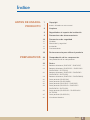 2
2
-
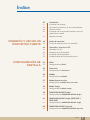 3
3
-
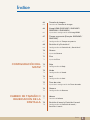 4
4
-
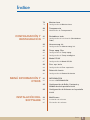 5
5
-
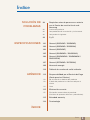 6
6
-
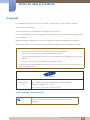 7
7
-
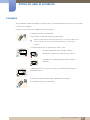 8
8
-
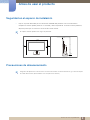 9
9
-
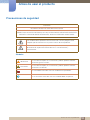 10
10
-
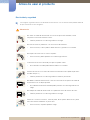 11
11
-
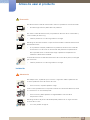 12
12
-
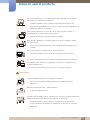 13
13
-
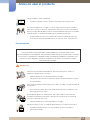 14
14
-
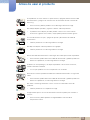 15
15
-
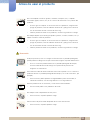 16
16
-
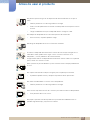 17
17
-
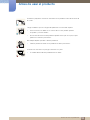 18
18
-
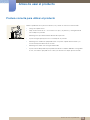 19
19
-
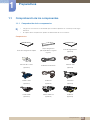 20
20
-
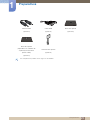 21
21
-
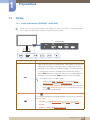 22
22
-
 23
23
-
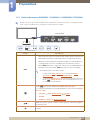 24
24
-
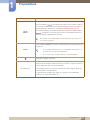 25
25
-
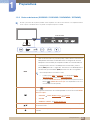 26
26
-
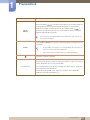 27
27
-
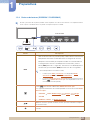 28
28
-
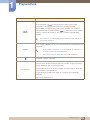 29
29
-
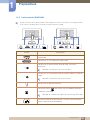 30
30
-
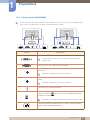 31
31
-
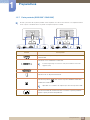 32
32
-
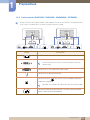 33
33
-
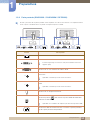 34
34
-
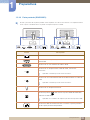 35
35
-
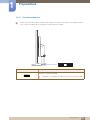 36
36
-
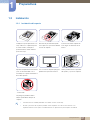 37
37
-
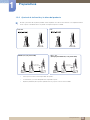 38
38
-
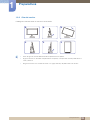 39
39
-
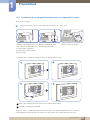 40
40
-
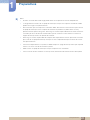 41
41
-
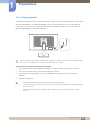 42
42
-
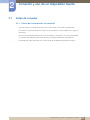 43
43
-
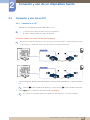 44
44
-
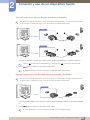 45
45
-
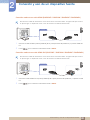 46
46
-
 47
47
-
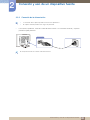 48
48
-
 49
49
-
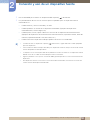 50
50
-
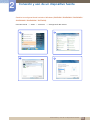 51
51
-
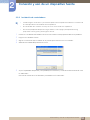 52
52
-
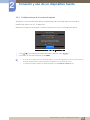 53
53
-
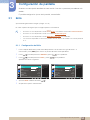 54
54
-
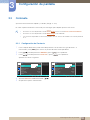 55
55
-
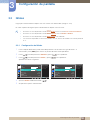 56
56
-
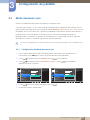 57
57
-
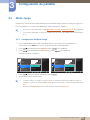 58
58
-
 59
59
-
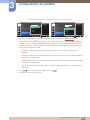 60
60
-
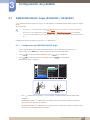 61
61
-
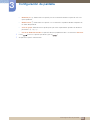 62
62
-
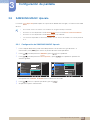 63
63
-
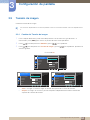 64
64
-
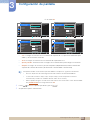 65
65
-
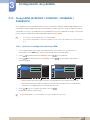 66
66
-
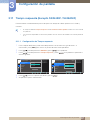 67
67
-
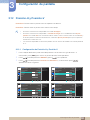 68
68
-
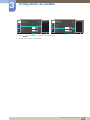 69
69
-
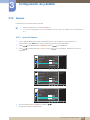 70
70
-
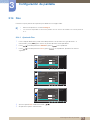 71
71
-
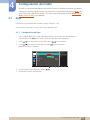 72
72
-
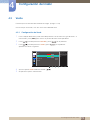 73
73
-
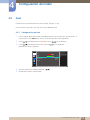 74
74
-
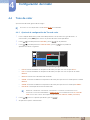 75
75
-
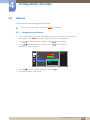 76
76
-
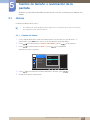 77
77
-
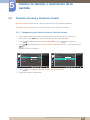 78
78
-
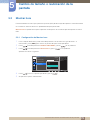 79
79
-
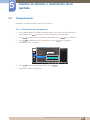 80
80
-
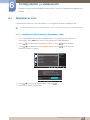 81
81
-
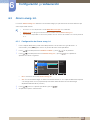 82
82
-
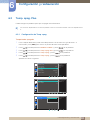 83
83
-
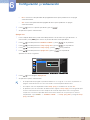 84
84
-
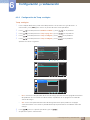 85
85
-
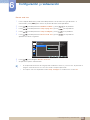 86
86
-
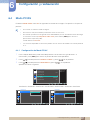 87
87
-
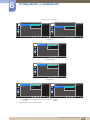 88
88
-
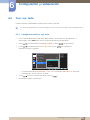 89
89
-
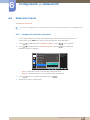 90
90
-
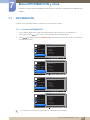 91
91
-
 92
92
-
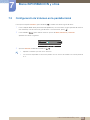 93
93
-
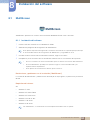 94
94
-
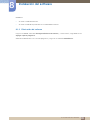 95
95
-
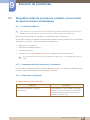 96
96
-
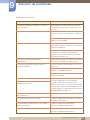 97
97
-
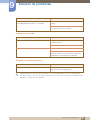 98
98
-
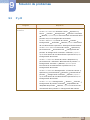 99
99
-
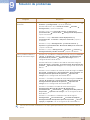 100
100
-
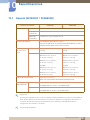 101
101
-
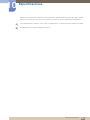 102
102
-
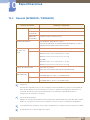 103
103
-
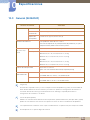 104
104
-
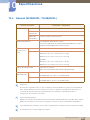 105
105
-
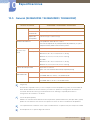 106
106
-
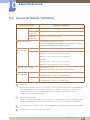 107
107
-
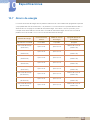 108
108
-
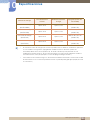 109
109
-
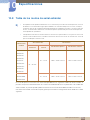 110
110
-
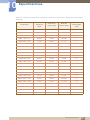 111
111
-
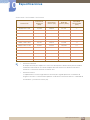 112
112
-
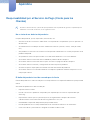 113
113
-
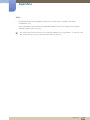 114
114
-
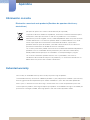 115
115
-
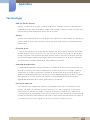 116
116
-
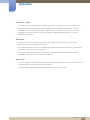 117
117
-
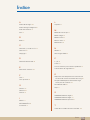 118
118
-
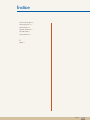 119
119
Samsung S22E450F Manual de usuario
- Categoría
- Pantallas LED
- Tipo
- Manual de usuario
Artículos relacionados
-
Samsung S27E450B Manual de usuario
-
Samsung S24D332H Manual de usuario
-
Samsung C34J791WTL Manual de usuario
-
Samsung S22D390H Manual de usuario
-
Samsung S24D360HL Manual de usuario
-
Samsung S24D330H Manual de usuario
-
Samsung U32E850R Manual de usuario
-
Samsung U32E850R Manual de usuario
-
Samsung U32E850R Manual de usuario
-
Samsung TC222W Manual de usuario